Н адрес почты или телефон – Как узнать свою электронную почту (найти, показать мой адрес)
Как узнать свою электронную почту (найти, показать мой адрес)
Да, когда нужно что-то вспомнить, особенно срочно, в голове чувствуется напряжение каждой извилины. Сознание судорожно блуждает по нейронам полушарий в поисках верного ответа. А ведь он в этих самых нейронах обязательно должен быть, просто прячется, наверное, в каком-нибудь укромном уголке памяти.
И если повезёт, изыскания длятся недолго: «А, вот как! Ах, как же я мог позабыть!». А если нет… исходы уже могут быть разные. Например, такие как у чеховских героев, отгадывавших «лошадиную» фамилию… М-да, помог им только случай.
Но в нашем случае, уважаемый читатель, чтобы узнать позабытый адрес электронной почты, мы можем напрячь не только собственную голову, но и компьютер, ресурсы глобальных сетей. Очень может быть, что они смогут нам показать e-mail (эх, ну какой же адрес этой электронной почты?!).
Итак, пусть тайное станет явным. Всё-таки попробуем найти запропавший в памяти адрес.
Всё-таки попробуем найти запропавший в памяти адрес.
Общие рекомендации по поиску почты
1. Обратитесь к друзьям, знакомым, коллегам, в общем, ко всем тем людям, с которыми вели переписку через e-mail с просьбой посмотреть сообщения от вас в своих почтовых профилях. В письмах, в строке «От кого», и будет логин вашего электронного ящика, то есть адрес отправителя.
2. Если вы использовали утерянный e-mail для регистрации в социальных сетях, на сайтах и форумах, откройте там свою учётную запись (авторизуйтесь) и перейдите в панель с личными данными. Как правило, адрес указанного ящика в панели отображается.
Пример, как это сделать на ok.ru:
Изменить настройки (ссылка под аватаркой) → вкладка «Основные» → строка «Адрес эл. почты» (вот здесь и можно найти пропажу! — логин ящика)
3. Попробуйте узнать у поисковиков, какой адрес вашей почты. Наберите своё имя и фамилию в поисковой строке. Возможно, в выдаче появится проиндексированная страничка с этим самым e-mail в соцсети или на онлайн-сервисе, которыми вы пользовались.
4. Если у вас в браузере включена опция «Автозаполнение», установите курсор в поле для ввода логина (в авторизационной панели почтового сервиса). Есть вероятность того, что адрес отобразится в подсказке (ниспадающем списке сниппетов).
5. Откройте в браузере настройку «Сохранение паролей». Если она включена и кеш не очищался, логин почты будет отображаться в списке сохранённых учётных данных.
Пример для Google Chrome:
Настройки → Пароли и формы → Предлагать сохранить пароли… → Изменить (ссылка в этой же строке)
Решения для отдельных сервисов
Mail.ru
1. Наберите в поисковой системе Google свои имя и фамилию (так, как вы их указывали в анкете) и рядышком добавьте доменное имя сервиса — «mail.ru».
2. Просмотрите в выдаче данные под ссылками на профили (возможно, какой-то из них ваш): логин (адрес ящика) отображается в третьей строке.
Yandex.ru
На Яндексе можно запросить свой логин в техподдержке, имея на руках другие идентификационные данные, используемые в смежных сервисах системы.
1. Откройте в браузере раздел помощи — yandex.ru/support/passport/troubleshooting/problems_forgot-login-email.xml.
2. В тексте инструкции щёлкните один из предложенных способов (в зависимости от того, какими данными располагаете).
Номер счёта в Яндекс.Деньгах
В форме укажите свои личные данные (имя и фамилию). В поле «Что случилось» изложите свою просьбу (попросите техподдержку предоставить вам логин почты). Введите ID своего кошелька Яндекс и сообщите свой другой действующий e-mail для обратной связи. По завершении оформления заявки нажмите кнопку «Отправить».
ID счётчика в Метрике
Если вы используете на своём сайте Метрику Яндекса, на открывшейся странице укажите её ID (он отображается в коде HTML-вёрстки) или адрес сайта. Дополнительно: в поле «Сообщение» разместите просьбу на предоставление адреса почты. Сообщите контактный e-mail.
ID в Яндекс.Директе
Зная идентификатор своей рекламной компании в Яндексе, вы также можете узнать свой логин. В разделе «Доступ к… » клацните ссылку «Заполнить форму».
В разделе «Доступ к… » клацните ссылку «Заполнить форму».
Укажите номер кампании или объявления и все другие необходимые данные (см. поля формы).
3. После отправки заявки с верификационными данными техподдержка Яндекса пришлёт вам на указанный e-mail логин почтового ящика.
Gmail
Способ №1
Если вы использовали e-mail на мобильном девайсе под управлением Android, откройте его настройки и перейдите: раздел Аккаунты → Google. В открывшейся панели вы увидите свой логин.
Способ №2
1. На страничке для входа в почту, под строкой для ввода логина, клацните «Найти аккаунт».
2. В открывшемся меню выберите способ восстановления:
- по дополнительному e-mail;
- по телефону.
3. Введите имя и фамилию.
4. Сообщите верификационные данные. Соответственно, адрес дополнительного почтового ящика или номер мобильного.
5. Клацните окошко «Я не робот». Выполните проверочное задание.
6. После подтверждения прав на почтовый ящик сервис Gmail вышлет вам адрес почты на email или телефон (в СМС-сообщении).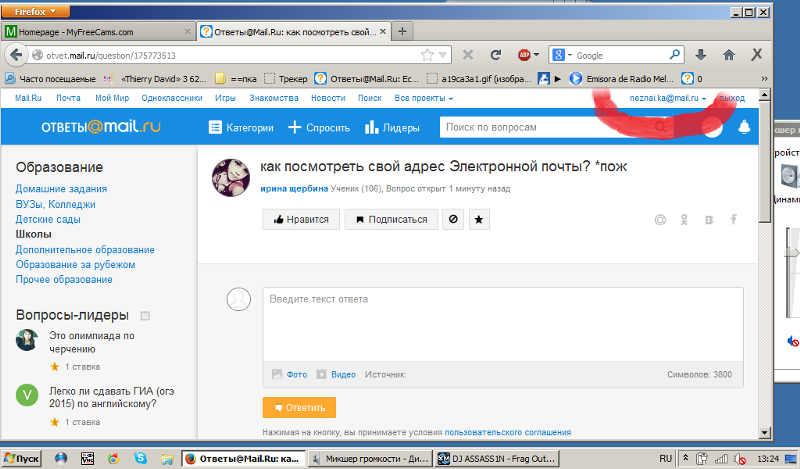
Успешного вам восстановления доступа к почтовому ящику! С полезными советами по регистрации e-mail можно ознакомиться здесь.
Возникли сложности? Напишите об этом в комментариях и мы постараемся вам помочь.
А если статья оказалась вам полезной, не забудьте поставить лайк!
webereg.ru
Как правильно написать адрес электронной почты
В наше время без электронной почты не обойтись никому. Общение по сети приобрело массовый характер. Многие вопросы — и деловые, и личные — решаются именно таким образом. Это удобно, быстро и не требует особых усилий. Подобный метод обмена информацией доступен для каждого пользователя, у которого есть компьютер и интернет. Поэтому важно знать, что такое адрес электронной почты и как правильно его писать. Благодаря этому сервису можно оперативно с кем-то связаться, переслать важные документы или просто пообщаться с человеком, который находится далеко от вас.
Мы расскажем вам, как стать обладателем почтового ящика в Интернете
Об электронной почте
Сервисы Electronic Mail (e-mail) используются повсюду. У каждой организации или учреждения наряду с другими контактами всегда указан и адрес электронной почты. Он должен быть у любого пользователя ПК. Без него нельзя зарегистрироваться на сайтах, подписываться на рассылки, получать доступы к закрытым ресурсам и форумам. Он нужен также для работы некоторых программ.
У каждой организации или учреждения наряду с другими контактами всегда указан и адрес электронной почты. Он должен быть у любого пользователя ПК. Без него нельзя зарегистрироваться на сайтах, подписываться на рассылки, получать доступы к закрытым ресурсам и форумам. Он нужен также для работы некоторых программ.
Такое распространение электронной почты связано с тем, что сервисы для пересылки сообщений доступны и понятны каждому человеку. Они появились очень давно, но до сих пор остаются актуальными. Для электронной почты не нужен мощный компьютер или быстрый интернет. Существует много различных сайтов, на которых её можно зарегистрировать. У всех разный интерфейс и функционал, поэтому найдутся варианты на любой вкус. Если вам не нравятся онлайн-сервисы, установите на компьютер специальные утилиты — почтовые клиенты.
Адрес e-mail уникален для каждого пользователя. Это как номер телефона или индекс — нет двух одинаковых.
Можно отправлять сообщения любой длины, добавлять к ним вложения: файлы, картинки, документы. Такое письмо будет доставлено мгновенно. Большинство сервисов электронной почты имеют огромный инструментарий для форматирования текста. Доступны разные шрифты, начертания, цвета, вставка фона, рисунков. Вы можете отправить настоящую поздравительную открытку. И получатель увидит её в тот же день.
Такое письмо будет доставлено мгновенно. Большинство сервисов электронной почты имеют огромный инструментарий для форматирования текста. Доступны разные шрифты, начертания, цвета, вставка фона, рисунков. Вы можете отправить настоящую поздравительную открытку. И получатель увидит её в тот же день.
Из чего состоит e-mail адрес?
E-mail имеет чёткую структуру и формируется определённым образом. Он состоит из нескольких элементов. Сами элементы могут различаться, но они должны быть написаны латинскими буквами. Допустимо использование цифр, знаков препинания и некоторых других символов. Это общепринятый стандарт. Вот как выглядит адрес электронной почты: «[email protected]». Разберём поподробнее каждую часть адреса.
Структура E-mail адреса не так уж сложна
- Login (логин). Это ваше имя пользователя или «никнейм». Уникальный идентификатор, по которому система приёма и отправки сообщений будет вычислять, что это именно ваш e-mail. Его надо придумать самостоятельно.
 Он может быть каким угодно, главное, чтобы не совпадал с никнеймом, который уже существует в почтовом сервисе. При регистрации электронной почты может появиться предупреждение «Этот логин уже занят» или нечто подобное. Тогда надо придумать и записать другое имя. Необязательно менять его полностью, — достаточно добавить к нему какие-то цифры или символы, чтобы он стал уникальным.
Он может быть каким угодно, главное, чтобы не совпадал с никнеймом, который уже существует в почтовом сервисе. При регистрации электронной почты может появиться предупреждение «Этот логин уже занят» или нечто подобное. Тогда надо придумать и записать другое имя. Необязательно менять его полностью, — достаточно добавить к нему какие-то цифры или символы, чтобы он стал уникальным. - Далее идёт символ-разделитель «@». Его называют «Коммерческое at» или просто «Собака». На клавиатуре он находится там же, где кнопка с цифрой «2» (напечатать его можно в английской раскладке). Этот знак обязателен во всех e-mail — он стоит между логином и доменом. В разных странах его именуют по-разному. Например, в Финляндии это «Кошка» или «Кошачий хвост», в Италии — «Улитка», в Болгарии — «Обезьяна», в США — просто «at». На общественных интернет-ресурсах этот символ иногда заменяют на «at» в скобках. Это делается, чтобы адрес не попадал в базы спам-ботов. При отправке сообщений надо заменять «at» на «@».

- Domen (домен). URL сервиса, на котором зарегистрирован e-mail. Это может быть корпоративный или любой бесплатный сайт (к примеру, mail.ru или gmail.com). Многие ресурсы предлагают несколько вариантов доменов. Его нельзя придумать самостоятельно — можно только выбрать. Многие организации создают собственные домены, но это делается за отдельную плату.
Посмотрите, как написать адрес электронной почты, на конкретном примере: «[email protected]», «[email protected]».
Как зарегистрировать электронную почту?
Несколько сайтов с функцией бесплатной регистрации e-mail:
- Yandex
- Gmail
- Rambler
- Qip
Просмотр входящей почты в Гугл довольно удобен
Они предназначены не только для создания электронной почты. У каждого из них огромный набор информационных, развлекательных или просто полезных сервисов. Чтобы получить персональный адрес, необходимо сделать следующее:
Чтобы получить персональный адрес, необходимо сделать следующее:
- Зайдите на ресурс.
- Там будет кнопка «Создать аккуант», «Зарегистрироваться», «Зарегистрировать почту» или что-то подобное.
- Заполните поля. Обычно необходимо написать имя, желаемый логин, указать контрольный вопрос и ответ на него, задать пароль. Если не хотите вводить реальные ФИО, можете заменить его на никнейм. Но в e-mail, которое нужно для работы или каких-то официальных дел, лучше писать корректные данные пользователя, чтобы они отображались в сообщениях вашим клиентам, коллегам и работодателям.
- Пароль желательно сделать сложным. Не связанным с логином, именем, датой рождения или чем-то похожим. Таким, чтобы его нельзя было подобрать.
- Логин может состоять из букв латинского алфавита, цифр или специальных знаков. Если вы введёте недопустимый символ, система об этом предупредит.
- Подтвердите регистрацию.
Диалог создания почтового ящика в одной из систем
Крупные организации регистрируют собственные домены. Это выглядит презентабельно. Серьёзные компании предпочитают не использовать бесплатные сервисы e-mail.
Это выглядит презентабельно. Серьёзные компании предпочитают не использовать бесплатные сервисы e-mail.
Если не знаете, как придумать адрес электронной почты, попробуйте что-то в этом роде:
- Фамилия с инициалами или сокращённо полное имя. Можно добавить цифры, точки, тире, нижнее подчёркивание. Удобно для делового общения. По логину сразу понятно, кому он принадлежит.
- Никнейм, который вы часто используете в интернете. Те, кто знают вас по этому нику, смогут распознать вашу почту с первого взгляда.
- В некоторых сервисах адрес автоматически формируется из вашего имени (если вы его указали). Система предложит несколько логинов на выбор. Если вам подходит один из них — используйте его.
- Лучше создать ник, который легко запомнить. Не стоит задавать бессвязный набор букв или цифр, если вы собираетесь в дальнейшем использовать сервис для общения или работы.
Как отправить e-mail?
Вы хотите отправить что-то на e-mail? Сделать это очень просто.
- Войдите на сайт электронной почты или запустите свой почтовый клиент.
- Нажмите кнопку «Новое письмо». Она может называться и по-другому.
- В поле «Кому» введите адрес.
- В поле «Тема» опишите вкратце, о чём ваше сообщение. У получателя первым делом отобразиться e-mail отправителя и эта тема.
- Самое большое поле предназначено для тела (содержания) письма.
- Когда закончите, кликните на «Отправить».
Интерфейс веб-почты у различных сервисов примерно одинаков
Разобраться, как формируется адрес пользователя электронной почты, достаточно легко. Он состоит из трёх частей: логина, символа-разделителя @ и доменного имени. Эти элементы фиксированы и их нельзя менять местами. Каждый e-mail — это уникальный набор символов, не существует двух одинаковых. Логин можно придумать, домен — только выбрать из предложенных вариантов. Адрес должен состоять из латинских букв, цифр или некоторых символов.
nastroyvse.ru
Адрес электронной почты
У каждого ящика в Интернете есть свой адрес. Без него просто-напросто невозможно было бы пользоваться почтой. То есть если человек отправляет и получает письма по Интернету, значит, адрес у него есть.
Без него просто-напросто невозможно было бы пользоваться почтой. То есть если человек отправляет и получает письма по Интернету, значит, адрес у него есть.
Название ящика у каждого свое – единственное и неповторимое. Поменять его нельзя, можно только зарегистрировать новый ящик с новым именем.
Это как, например, номер мобильного телефона. Какой уж назначили, такой и есть. Поменять его нельзя, можно только получить новый.
Адрес электронной почты может состоять только из английских букв, цифр и некоторых знаков (точка, дефис, нижнее подчеркивание). Никаких русских букв!
Также в его состав входит символ @ (читается он как «собака»). На клавиатуре компьютера этот знак находится там, где клавиша с цифрой 2. Чтобы его напечатать, нужно переключить клавиатуру на английский язык, нажать клавишу Shift и, не отпуская ее, нажать на клавишу с цифрой 2.
Подытожим:
Адрес электронной почты – это уникальное название ящика в Интернете. В его состав обязательно входит символ @. Назначается адрес при регистрации почты.
Назначается адрес при регистрации почты.
Получается следующее. Когда мы создавали себе почту в Интернете, нам был назначен адрес для нее. Теперь на него и приходят письма.
Какой мой адрес
Начнем с того, как формируются адреса электронных ящиков. Когда человек хочет завести в Интернете свою личную почту, он идет на какой-нибудь почтовый сайт (Яндекс, Gmail, Mail, Рамблер или другой).
Потом он проходит регистрацию. Это что-то вроде анкеты, которую необходимо заполнить – без нее почту не дадут. Так вот в этой самой анкете есть поле логин и пароль. Как мы разбирались ранее, логин – это имя в почтовой системе, а пароль – ключ, которым это имя будет открываться.
Кстати, обо всем этом я подробно рассказывал в уроке «Почта в Интернете».
Вот этот самый логин – это и есть ключевая часть в названии Вашего ящика.
Сразу за ним следует значок @. А уж после него идет название того почтового сайта, на котором Вы заводили себе ящик.
Например, я зарегистрировал почту на Яндексе. Логин – это то, чем я ее буду открывать, поэтому я его запомнил и даже записал. Он у меня такой: samopalis
Логин – это то, чем я ее буду открывать, поэтому я его запомнил и даже записал. Он у меня такой: samopalis
Значит адрес моего ящика: samopalis + @ + yandex.ru
Ни знака плюс, ни даже пробела в названии быть не должно. Значит, мой адрес электронной почты следующий: [email protected]
Вот этот самый адрес я и должен сказать или написать человеку, чтобы получить от него письмо.
Нюансы
Еще раз напомню: каждый адрес электронной почты в Интернете уникален.
Второго такого же адреса быть не может!
Но есть некоторые особенности в почтовых системах, из-за чего частенько возникает путаница. Вот об этом я хочу рассказать подробнее.
Яндекс.Почта
Когда Вы заводите себе имя в этой системе, Вам дается уникальный логин плюс часть @yandex.ru
Но это еще не все. Дополнительно к каждому логину даются «прибавки» следующего вида: @ya.ru, @yandex.com, @yandex.by, @yandex.ua, @yandex.kz
То есть Вы можете дать кому-то свой адрес в любом их этих форматов, и если человек напишет на него письмо, то оно безо всяких проблем попадет прямо в Вашу почту.
Таким образом, если у меня адрес [email protected], я спокойно могу написать на визитке [email protected] или любой другой из вариантов – письмо все равно придет ко мне.
Но и это еще не все! Также в качестве логина можно использовать свой номер мобильного телефона. Естественно, с приставкой @yandex.ru или любой другой (@ya.ru, @yandex.com и т.д.). Подробнее об этом можно узнать по ссылке.
Mail.ru
При получении ящика на сайте mail.ru предлагается выбрать имя для него с любым из окончаний: @mail.ru, @list.ru, @bk.ru, @inbox.ru.
Но это вовсе не означает, что Вы можете пользоваться ими всеми. Наоборот имя будет работать только с одной, указанной при регистрации приставкой.
Это означает, что если Вы зарегистрировали себе логин ivan с приставкой @bk.ru, то войти в свою почту можно будет только с этим окончанием и ни с каким другим. Со стандартным @mail.ru почта просто-напросто не откроется.
Более того, если кто-то отправит Вам письмо НЕ на адрес [email protected], а на адрес [email protected], Вы его не получите. В лучшем случае письмо никуда не отправится, а в худшем оно попадет к другому человеку, у которого точно такой же логин, но с другой приставкой.
В лучшем случае письмо никуда не отправится, а в худшем оно попадет к другому человеку, у которого точно такой же логин, но с другой приставкой.
Например, при регистрации почты я хотел себе выбрать имя [email protected], но оказалось, что оно уже занято. Пришлось выбирать с другой приставкой. Если вдруг мне кто-то захочет написать письмо на адрес [email protected], то оно придет не мне, а к другому человеку.
Rambler.ru
Ситуация такая же, как и с mail.ru. Можно завести адрес со следующими приставками: @rambler.ru, @lenta.ru, @autorambler.ru, @myrambler.ru, @ro.ru
Получив ящик с приставкой @ro.ru, войти в почту с тем же логином, но под @rambler.ru невозможно. И письма при отправке на такой адрес до Вас также не дойдут.
Где написан мой адрес почты
Свой адрес электронной почты можно узнать прямо внутри ящика. Кстати, он также автоматически вставляется в каждое письмо, которое Вы отправляете.
В Яндекс.Почте адрес своей электронной почты можно узнать, посмотрев в правый верхний угол ящика:
В почте на Mail. ru он также написан вверху справа:
ru он также написан вверху справа:
В ящике на Gmail нужно нажать на кружочек с человечком (или свою иконку/фотографию) в верхнем правом углу. Появится окошко, где будет написан адрес:
В почте на Rambler адрес покажется, если нажать на имя вверху справа:
На правах рекламы:
www.neumeka.ru
Как быстро узнать свой адрес электронной почты?
Эта статья будет интересна тем, кто пользуется почтой от Mail.ru, и до сих пор не знает своего электронного адреса, а быть может вы его просто забыли и хотите как-нибудь вспомнить или где-нибудь посмотреть. Как узнать свой адрес электронной почты такому человеку? Хочу рассказать о двух способах, каждый из которых имеет право на жизнь и со 100% вероятностью поможет вам наконец-то найти и увидеть этот заветный адрес.
Ведь всякое бывает, кто-то давно не пользуется своим почтовым ящиком в интернете, а создал его просто для регистрации в какой-нибудь соц. сети, забыл там пароль и хочет восстановить его.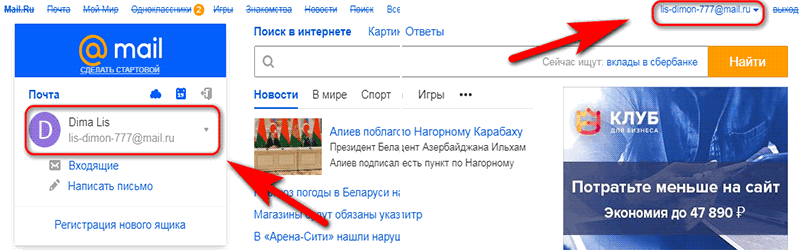 Но вот беда, не помнит почтовый адрес, мучается так как не может попасть на свою страничку в контакте. А быть может это надежный сайт для заработка, на котором зависли ваши деньги.
Но вот беда, не помнит почтовый адрес, мучается так как не может попасть на свою страничку в контакте. А быть может это надежный сайт для заработка, на котором зависли ваши деньги.
Сразу рассмотрим первый вариант. Это тот случай, когда вы помните логин и пароль и можете зайти в свою почту. Но просто не знаете где можно посмотреть как выглядит ваш почтовый адрес. В такой ситуации оказываются ежедневно тысячи людей, создавшие себе электронную почту. Признаться и я когда-то был одним из них. Именно поэтому хочу рассказать вам где найти свой адрес, чтобы использовать его по максимуму. К примеру вы сможете просто скопировать его, а затем вставить в какую-нибудь регистрационную форму. Тем самым быстрее зарегистрируетесь на нужном сайте.
Моя электронная почта — как узнать и где ее искать?
Итак теперь просто заходите на сайт Mail.ru под своим логином и паролем (как поменять пароль в электронной почте), вводите их и жмете на кнопку войти. Как узнать свой адрес электронной почты после входа на сайт? Увидеть его можно сразу в двух местах, а именно в правом верхнем углу и в левом.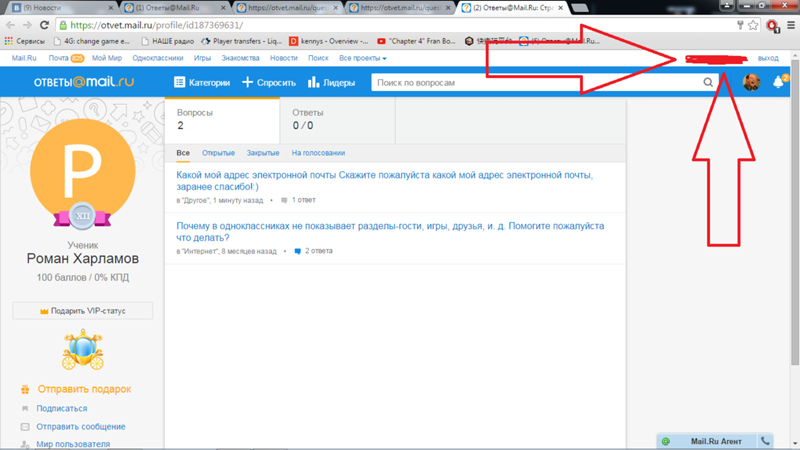 Как показано на рисунке ниже.
Как показано на рисунке ниже.
Это самый легкий способ, но новички зачастую не могут справиться и с такой, казалось бы, простейшей задачей. Теперь вы знаете где, при необходимости, можно глянуть свой E-mail адрес.
А мы идем дальше и рассмотрим следующий вариант, когда вы забыли свой адрес электронной почты, а он вам под зарез нужен. Речь пойдет о восстановлении пароля к страничке в социальных сетях или на сайте, который вы используете для заработка денег в интернете (как заработать в интернете с нуля). Забытые пароли обычно высылают на электронный адрес, а вам остается просто зайти в почту.
Но вот беда, своего адреса вы не помните, что делать.Такая ситуация может произойти с теми, у кого сразу несколько E-mail в интернете и человек запутался и забыл, какой из них он использовал для регистрации на нужном сайте. Либо у вас всего одна почта, но вы ею так редко пользуетесь, что давно не помните.
В такой ситуации нам может помочь поисковая система Google именно с ее помощью я однажды вспомнил мой электронный адрес. Но здесь есть один момент, вы должны были, при создании электронной почты, использовать настоящие данные, то есть ваши реальные имя и фамилию.
Но здесь есть один момент, вы должны были, при создании электронной почты, использовать настоящие данные, то есть ваши реальные имя и фамилию.
Только в этом случае Google нас спасет. Уверен вы помните как вас зовут, а это самое главное, теперь просто вводите это в поисковую систему (например Дмитрий Чирица) и нажимайте поиск. На первой странице вы найдете свой аккаунт на Mail.ru, а чуть ниже будет отображена и ваша почта, что-то вроде этого.
Этим же способом можно узнать электронный адрес любого интересующего вас человека, при условии, что он зарегистрировал свою почту на сайте Mail.ru. Кстати, если вы знаете почтовый адрес, по нему уже можно вычислить любого. Схема та же просто вводите название почты в поисковик и уже через пару секунд получаете искомую информацию. Таким образом можно найти нужного вам человека по электронной почте.
Возможно, вам просто нужен Email, в таком случае не обязательно вспоминать адрес старой почты, а зарегистрировать новую (как создать электронную почту).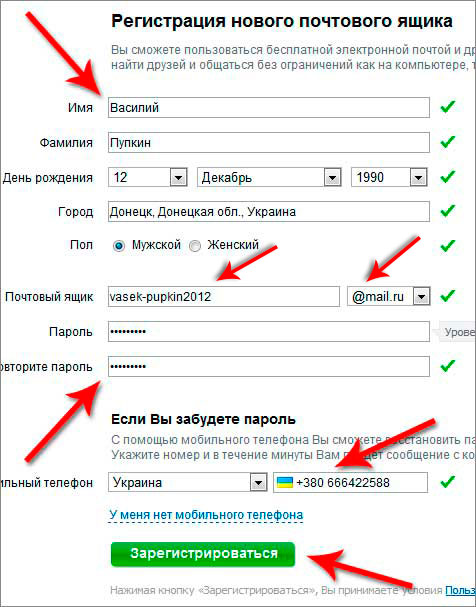
Надеюсь эти простые способы помогли вам, и теперь вы знаете свой электронный адрес. Пользуйтесь им на здоровье, а лучше запишите, чтобы не забыть в следующий раз, мало ли что. Если у вас как и у меня, много подобных адресов, советую создать отдельный документ Word и копировать туда их вместе с паролями. Это значительно упростит вашу деятельность в интернете.
zarplatawmz.ru
Как узнать свой адрес электронной почты, если забыл?
Здравствуйте дорогие читатели. Сегодня мы с вами поговорим о том, как узнать свой адрес электронной почты, если вы его забыли. Это очень распространенная ситуация, поэтому данные рекомендации вам однозначно могут пригодиться.
Самое главное, чтобы вы не забывали адрес электронной почты нужно придумывать его созвучным и легко запоминающимся. Это может быть ваши имя и фамилия, ник в играх или даже номер мобильного телефона (некоторые почтовые сервисы это позволяю).
Обязательно сохраните логин от почты на компьютере после регистрации. И сделать это нужно не на Локальный диск с системными файлами (там, где находится операционная система). Можно также продублировать текстовый документ и на имеющиеся у вас съемные диски.
И сделать это нужно не на Локальный диск с системными файлами (там, где находится операционная система). Можно также продублировать текстовый документ и на имеющиеся у вас съемные диски.
Как узнать свой адрес электронной почты?
Для начала давайте разберемся, где же может увидеть наименование почтового ящика, который вы зарегистрировали. Данный способ обязательно требует предварительной авторизации в почте и после последней авторизации вы не должны были чистить сохраняемые данные в браузере.
Итак, если вам необходимо знать адрес своей электронной почты на сайте Mail.ru, то достаточно перейти на главную страницу данного сайта и взглянуть в правый верхний угол:
Также свой почтовый ящик можно увидеть в левом углу, под логотипом сайта:
Увидели? Тогда скопируйте наименование и сохраните его в текстовом документе или на телефоне в черновиках СМС сообщений.
Как узнать свой адрес электронной почты, если забыл?
Данная проблема также имеет пути решения. Начнем, пожалуй, с самого простого.
Начнем, пожалуй, с самого простого.
По имени и фамилии
Поисковая система Google ежедневно индексирует миллионы страниц с самых разных сайтов, в том числе и Mail.ru. Следовательно, при помощи поисковой строки вы можете отыскать свой забытый адрес электронной почты. Для этого в строку поиска вбиваем фамилию и имя, которые вы вводили при регистрации. Вот такой результат должен получиться:
Можно попробовать просто по фамилии и городу. Но здесь также стоит учесть, что для индексации Гуглу необходимо время, а это не менее недели (а иногда и месяца). Поэтому у вас не получится найти свое «мыло» через поиск, если вы его завели только вчера.
Аналогичным образом можно в Google можно поискать и свой Gmail ящик. Вот только здесь обязательным условием является заведение на базе того аккаунта профиля в Google +. Поиск профиля в Google + осуществляем также по фамилии или имени.
По номеру телефона
Вспомнить забытый свой адрес электронной почты в Яндексе может помочь номер мобильного телефона, который вы к нему прикрепляли при регистрации. Для этого заходит на Яндекс.Почту.
Для этого заходит на Яндекс.Почту.
Далее в открывшемся окне жмем на кнопку «Вспомнить пароль».
После чего появится окно восстановление доступа к аккаунту на Яндексе. Здесь жмем на кнопку «Я не помню логин» (находится под первой строкой, куда нужно вводить «логин или email»).
Теперь вводим в соответствующую строку номер телефона, а также капчу и нажимаем кнопку «Продолжить». Ну а далее уже следуйте инструкциям, которые предоставляет сервис. Ничего сложного в этом нет, главное внимательно вводите данные.
При помощи смартфона
Вспомнить почтовый ящик может помочь и ваш мобильный телефон. Например, для получения доступа в Play Маркету в обязательном порядке необходимо авторизоваться в действующем аккаунту Google. И если вы хотя бы раз заходили в Маркет и скачивали игры или приложения на смартфон, то значит ваша электронная почта сохранилась в памяти телефона. Чтобы ее найти необходимо зайти в главное меню, после чего переходим в «Настройки».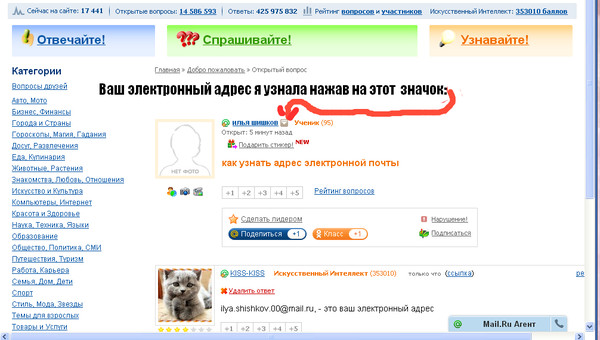 Далее Находим раздел аккаунты, а среди них уже однозначно будет «Google». После чего откроется список всех Gmail ящиков, которые вы использовали на смартфоне и, возможно, один из них и будет тем забытым вами.
Далее Находим раздел аккаунты, а среди них уже однозначно будет «Google». После чего откроется список всех Gmail ящиков, которые вы использовали на смартфоне и, возможно, один из них и будет тем забытым вами.
Еще вам может помочь браузер смартфона. Возможно, вы когда-то авторизовались при помощи забытого почтового ящика в почтовых сервисах или на каких-то других площадках.
Попробуйте поискать и на телефоне, по личному опыту могу сказать, что именно смартфон – самый эффективный инструмент для поиска забытого email.
Через социальные сети
Это еще один способ найти название почтового ящика. В настройках профилей в Одноклассниках, Вконтакте, Твиттере, Фейсбуке и т.д. всегда можно обнаружить email-адрес, который прикреплен к аккаунту – он как раз-то может быть искомым.
При помощи браузера на компьютере
Благо на дворе 21 век и разработчики браузеров внедрили в свои продукты возможность автоматического сохранения форм. Это значительно упрощает жизнь пользователей, да и в нашей ситуации может помочь.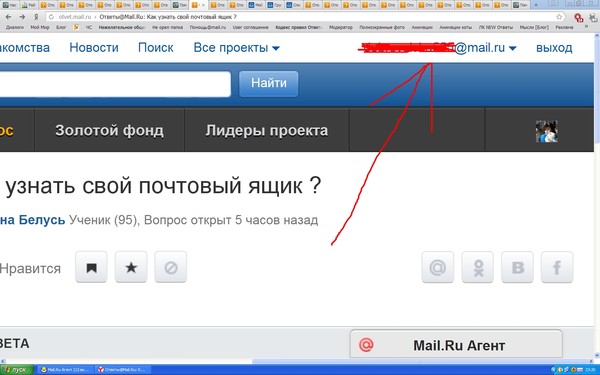
Предположим вы зарегистрировали электронную почту в браузере Google Chrome, но спустя некоторое время решили использовать в качестве основной программы для доступа к интернете Яндекс.Браузер. Но в Хроме то могли остаться данные? Значит здесь вам их и стоит поискать.
Чтобы вы долго не мучились, предлагаю самое простое решение данной задачи. Заходим в браузер, далее открываем настройки. Теперь находим раздел «Пароли и формы», а в нем подпункт «Предлагать сохранять пароли для сайтов». Здесь же рядом будет маленькая кнопочка «Настройки» — на неё и жмем.
В открывшемся диалоговом окне вы увидите список логинов и паролей, которые были сохранены браузером.
При помощи такой простой манипуляции я смог найти свой логин от аккаунта у Гугле, а он же и является адресом электронной почты.
Автоматическое сохранение форм может вам помочь найти данные и без захода в настройки. Для этого достаточно установить курсор мыши в строку для ввода электронного ящика, а затем появится выпадающий список, в котором может быть вами забытый email.
Обязательно посетите сайты платежных систем, поскольку вы однозначно их посещали (если зарабатывали деньги в интернете или совершали когда-то покупки). Здесь также в сохраненных формах может притаиться ваша почта, ну или же в настройках аккаунта стоит глянуть.
Заключение
Я надеюсь, что один из вышеперечисленных способов поможет вам узнать свой адрес электронной почты, если вы его забыли. Не забудьте поделиться в комментариях вашими успехами или же другими методами, которые вам известны.
Да совсем забыл о самом последнем способе – спросите товарища. Возможно, когда-либо вы отправляли по электронной почте какие-то сообщения своим знакомым. Обратитесь к ним и попросите пересмотреть список писем с вашего адреса.
idco.ru
Как настроить номер телефона и адрес электронной почты Google
Потеря доступа к электронной почте, документам и фотографиям – событие само по себе неприятное. Чтобы быстро и безопасно вернуться в свой аккаунт, настройте параметры его восстановления.
Сообщать резервный адрес электронной почты или номер телефона необязательно. Однако они могут пригодиться, если вы забудете пароль или ваш аккаунт взломают. С их помощью вы быстро восстановите доступ.
Нет доступа к аккаунту? Его можно получить на странице восстановления аккаунта Google.
Как добавить или изменить номер телефона для восстановления аккаунта
- Войдите в аккаунт Google на странице Мой аккаунт.
- В разделе «Конфиденциальность» выберите Личная информация.
- Нажмите Телефон.
- Вы сможете:
- Добавить телефон для восстановления аккаунта. В разделе «Телефон» выберите Добавить телефон для восстановления аккаунта.
- Изменить телефон. Рядом с номером нажмите . В появившемся окне выберите Изменить номер.
- Введите номер и следуйте инструкциям на экране.
Необходимо указать номер мобильного телефона с поддержкой SMS.
Как используются номера мобильных телефонов
Ваш номер позволит:
- блокировать попытки несанкционированного доступа к вашему аккаунту;
- отправлять коды подтверждения, если вы потеряете доступ к аккаунту и решите его восстановить;
- подтверждать вашу личность ещё одним способом;
- сообщать о возможных действиях взломщиков (например, о смене пароля).
Номер телефона нужен только для защиты вашего аккаунта. Без вашего разрешения никогда не будут:
- продавать номер вашего телефона другим компаниям или организациям;
- звонить вам с рекламными предложениями;
- размещать номер вашего телефона в Интернете.
Мобильный телефон – это более надежный способ идентификации, чем резервный адрес электронной почты или секретный вопрос, так как устройство находится непосредственно у вас.
Как добавить или изменить адрес электронной почты для восстановления аккаунта
- Войдите в аккаунт Google на странице Мой аккаунт.

- В разделе «Конфиденциальность» выберите пункт Личная информация.
- Нажмите Электронная почта.
- Вы сможете:
- Добавить эл. адрес для восстановления аккаунта. В разделе «Резервный адрес электронной почты» выберите Добавить резервный адрес электронной почты.
- Изменить адрес электронной почты для восстановления аккаунта. На вкладке «Резервный адрес электронной почты» нажмите на свой адрес.
- Введите адрес.
- Выберите Готово.
Какой адрес указывать
В качестве резервного следует указывать адрес электронной почты, которым вы пользуетесь регулярно.
Если вы работаете с почтой Gmail, скорее всего, вы уже ввели резервный адрес при регистрации аккаунта.
Если вы пользуетесь другим почтовым сервисом, то резервным является адрес, на который зарегистрирован ваш аккаунт, например [email protected].
Для чего нужен резервный адрес
По этому адресу смогут связаться с вами, если:
- потребуется подтвердить ваше имя пользователя при регистрации адреса электронной почты;
- вы не сможете войти в аккаунт Google;
- вы забудете пароль;
- у вас закончится место для хранения данных;
- потребуется уведомить вас о подозрительной активности, связанной с вашим аккаунтом.
Также стоит прочитать
sitesnulya.ru
Что такое адрес электронной почты, как его сделать и как записывается
Электронная почта — это онлайн-служба, пересылающая указанным адресатам текстовые сообщения, или письма, и другие данные (видео, аудио, сканкопии, таблицы) в виде файлов через защищённый интернет-канал.
Доставка корреспонденции в электронной почте построена по такому же принципу, что и в «бумажной» реальной почте. Отправитель указывает адрес своего почтового ящика (от Кого) и адрес получателя (Кому). А затем служба доставляет адресату депешу.
Если вы не знаете, что представляет собой адрес электронной почты, как его придумать, где зарегистрировать и как правильно указать в форме, прочтите эту статью. Она будет вам в помощь. Ведь рано или поздно, пребывая в глобальной Сети, вы всё равно столкнётесь с этими задачами. Без e-mail нынче в Сети никуда!
Исторический экскурс
В ознакомительных целях, для более ясного представления почтовой коммуникации онлайн, давайте познакомимся с историей её создания. Собственно с тем, как появились e-mail и адреса электронной почты в том виде, в котором они сейчас есть.
Первый прототип почтового сервиса был изобретён программистами массачусетского университета (не поверите!) в 1965 году. Утилитку, пересылающую коротенькие послания специальными файлами в пределах одной локальной системы, прозвали Mail.
В дальнейшем идея оперативной коммуникации, что называется, прижилась и получила дальнейшее развитие. На вторую ступеньку эволюции e-mail в 1968 году вознёс Рэй Томлинс.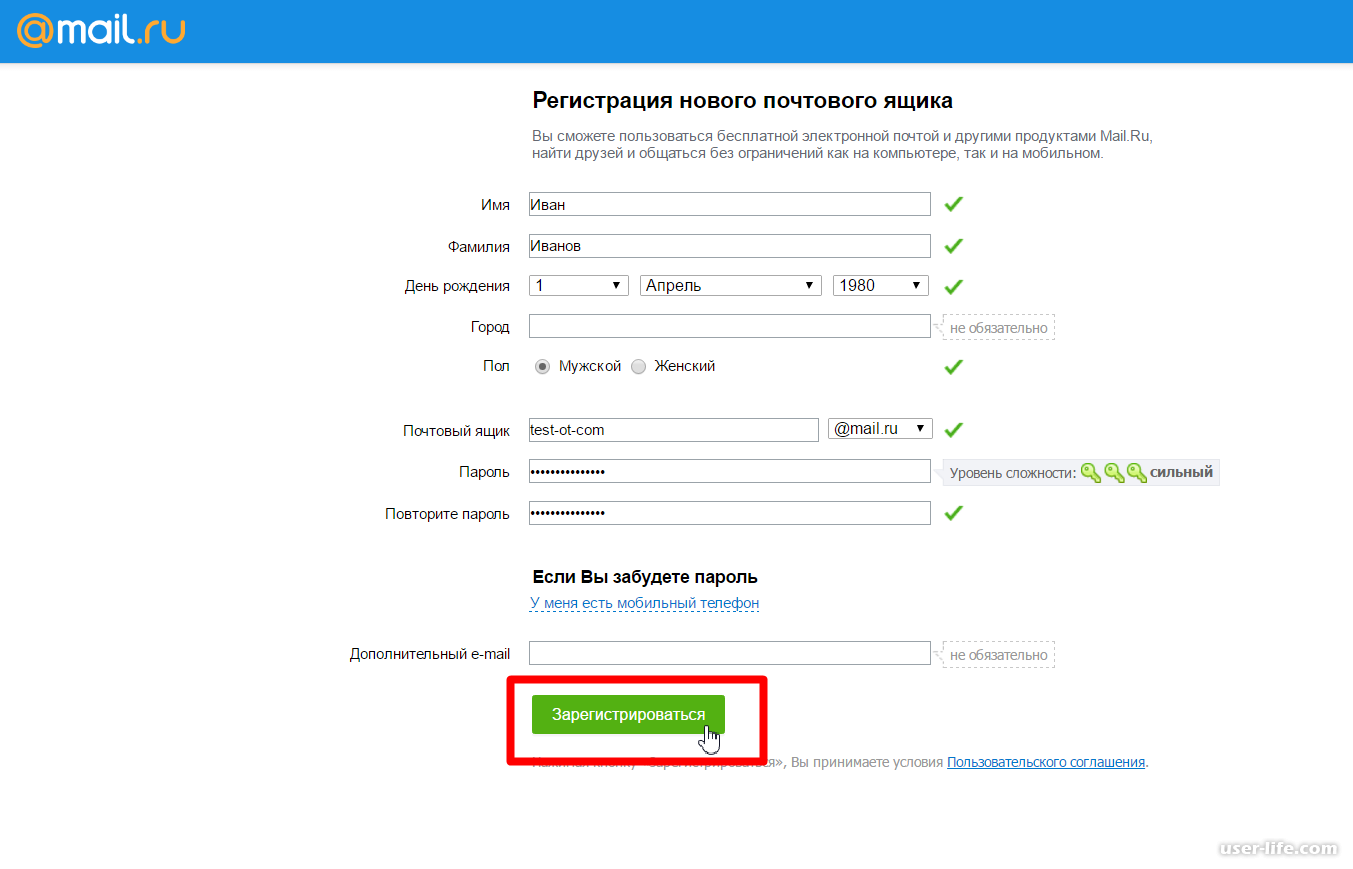 В рамках проекта министерства обороны США он разработал секретное приложение SNDMSG (Send Message) для переписки и обмена данными в засекреченной военной сети ARPANET — «дедушки» интернета.
В рамках проекта министерства обороны США он разработал секретное приложение SNDMSG (Send Message) для переписки и обмена данными в засекреченной военной сети ARPANET — «дедушки» интернета.
Рэй Томлинс
Спустя четыре года, в 1972, Томлинс доработал созданную раннее службу. Создал для неё программную оболочку, имевшую подобие почтового клиента и наделил необходимыми функциями (сортировка писем, отправка файлов и т.д.). Примерно в это же время появился и современный стандарт адреса почты — символ «@» (собачка). Отныне он фигурировал во всех депешах — в адресах электронной почты отправителей и получателей.
ARPANET
В 1975, благодаря усилиям программиста Джона Виталла, почтовый клиент MSG получил новые усовершенствования. В нём улучшились алгоритмы сортировки входящих сообщений, появилась функция «автоматический ответ».
Первый прототипы сетевого взаимодействия ПК
Вот так и ознаменовалась новая эпоха, эра современных сетевых коммуникаций. Это потом уже, в 1976 году, королева Великобритании отправила первое сообщение по Сети, в 1994 в почтовых ящиках пользователей появился спам, а в 2000-ном вирус «I love you»…
Формат адреса e-mail
Итак, что такое адрес электронной почты?
Это уникальная запись, соответствующая стандарту RFC 2822, которая идентифицирует почтовый ящик пользователя и сообщает онлайн-сервису, куда именно необходимо доставить сообщение и прикреплённые к нему файлы.
Давайте разберёмся, как выглядит и из чего состоит адрес ящика.
Его формат можно представить как совокупность трёх отдельных частей. Записывается так:
@
«Логин пользователя» — уникальное название вашего ящика, вы его указываете при регистрации. Как правило, в логине допускается использование английских букв, цифр и символа «_».
«@» — разделительный символ «at», или «собачка», неотъемлемый атрибут любого адреса. Он как бы указывает — кто и откуда. Например: [email protected] — ivan c mail.ru.
— название почтового сервиса, на котором был зарегистрирован ваш почтовый ящик. Например, gmail.com, yandex.ru, mail.ru и т.д.
Где регистрировать адрес?
Электронный ящик и, соответственно, его адрес создаются непосредственно в онлайн-сервисах, его предоставляющих.
Алгоритм регистрации сводится к следующему (что нужно сделать):
1. Определитесь, какой почтовый сервис вы хотите использовать.
2. Откройте его официальный сайт — mail. ru, rambler.ru или др.
ru, rambler.ru или др.
3. Перейдите на страничку с регистрационной формой (кнопка, ссылка с надписью «Регистрация», «Зарегистрироваться», «Создать почту»).
4. Укажите все необходимые данные: имя, дату рождения, номер мобильного и т.д. Придумайте логин для ящика и пароль для входа в него.
Примечание. Если затрудняетесь придумать логин почты, воспользуйтесь онлайн-генератором имён. Их в Сети предостаточно.
5. Отправьте заполненную форму на сервер службы (кнопка «Отправить»).
Если все данные были указаны правильно, вы сразу же получите доступ к своей почте.
Подробно о регистрации e-mail читайте здесь.
Как указывать и сообщать адрес?
При регистрации в онлайн-играх, соцсетях и на других веб-ресурсах адрес ящика необходимо указывать в полном формате — @.
Если вы авторизовываетесь в почтовом ящике, например, на таких сервисах, как Gmail, Mail.ru, можно в поле указать только логин — первый элемент адреса.
А почта сама уже «сообразит», какой пользователь решил зайти в профиль и откроет ему доступ.
Если вам нужно в реальном или виртуальном диалоге сообщить собеседнику адрес почты, вы можете представить её в полном формате или же сказать, например, «vasya12 на Gmail, или ivan2012 на mail.ru».
Надёжных вам коммуникаций и комфортной переписки в Сети!
Возникли сложности? Напишите об этом в комментариях и мы постараемся вам помочь.
А если статья оказалась вам полезной, не забудьте поставить лайк!
webereg.ru
Как настроить электронную почту на Android
Электронная почта
access_time
21 сентября, 2020
hourglass_empty
2мин. чтения
Любое мобильное устройство Android позволяет легко писать и отправлять электронные письма на ходу. Однако, если вы хотите, иметь доступ к корпоративной почте, созданной на основе домена, вам необходимо настроить её вручную. В этой статье мы расскажем вам, как настроить электронную почту на устройствах Android, чтобы она всегда была у вас под рукой.
Почтовый хостинг — услуга для тех, кто хочет повысить доверие к своему бренду с помощью почты на основе домена!
Сэкономить до 55%
1. Поиск настроек электронной почты
Чтобы настроить свою учётную запись рабочей электронной почты на устройстве Android, первое, что вам нужно сделать, это найти данные для настройки. Как правило, они находятся в учётной записи вашего почтового хостинга. Если вы клиент Hostinger, то необходимые данные вы найдёте в панели инструментов hPanel.
1. Войдите в ваш аккаунт Hostinger. Затем перейдите в Почта -> Почтовые аккаунты.
Все необходимые данные о вашей учётной записи email, размещённой в Hostinger, находятся в этом разделе.
2. Если у вас ещё нет адреса электронной почты, вы можете создать его в разделе «Создать новую учётную запись электронной почты». По завершении нажмите «Создать».
Добавление и настройка нового аккаунта email на Android
Теперь, когда у вас есть информация о вашей корпоративной электронной почты, вам нужно добавить и настроить её на смартфоне или планшете.
Обычно устройства Android в качестве почтовой службы по умолчанию используют приложение Gmail. Мы будем использовать именно этот почтовый клиент, чтобы показать вам, как настроить электронную почту. Однако вы можете выбрать любое удобное вам приложение электронной почты для Android. Теперь следуйте инструкциям ниже:
1. В правом верхнем углу приложения Gmail нажмите на свою учётную запись. Затем выберите вариант Добавить аккаунт. На следующем экране выберите Другой.
2. После того как вы ввели свой адрес электронной почты, не спешите нажимать кнопку «Далее». Вместо этого выберите «Настроить вручную».
Выберите, какой протокол вы хотите использовать для получения почты – POP3 или IMAP или Exchange. Обычно, рекомендуется использовать IMAP, поскольку он позволяет синхронизировать вашу почту на разных устройствах. Однако, если вы хотите лучше разобраться, в чём разница между протоколами POP и IMAP, ознакомьтесь с этой статьёй.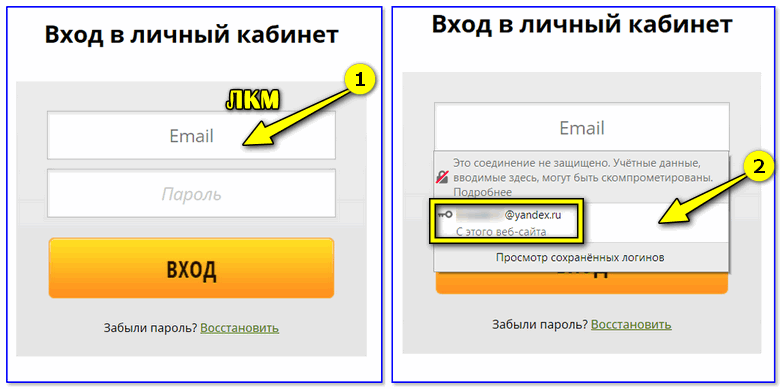
4. Введите пароль от своей электронной почты и нажмите Далее.
5. Теперь нам нужно настроить сервер входящих сообщений. Здесь вы должны указать свой IMAP-сервер. Эта информация также будет указана на странице почтовых аккаунтов в вашей hPanel.
Иногда, когда вы используете другого хостинг-провайдера или подключаете свою учётную запись к другому почтовому клиенту, вас могут попросить ввести номер порта. В таком случае, если вы клиент Hostinger, вот какие порты вам нужно использовать:
- Порт POP3 (защищённый) – 995
- Порт IMAP (защищённый) – 993
- Порт SMTP (защищённый) – 587
Однако в выпадающем меню у вас должна быть возможность выбрать Тип защиты -> SSL/TLS.
6. В настройках сервера исходящих сообщений введите свой SMTP-сервер. Затем нажмите «Далее».
7. Теперь вы можете указать частоту синхронизации, а также проверить другие доступные настройки. Затем нажмите «Далее».
Теперь вы можете указать частоту синхронизации, а также проверить другие доступные настройки. Затем нажмите «Далее».
8. Наконец, введите название вашей учётной записи (необязательно) и своё имя – или любое имя, которое вы хотели бы использовать. Это делается для того, чтобы позже вы могли отфильтровать сообщения из своей личной учётной записи.
Поздравляем, вы успешно добавили адрес электронной почты на основе вашего домена на своё устройство Android!
Заключение
В этом руководстве вы узнали, как настроить электронную почту на устройстве Android, и, как видите, сделать это довольно легко.
Если у вас остались какие-либо вопросы, оставьте их в разделе комментариев ниже!
Как войти в аккаунт Google на смартфоне или планшете Samsung Galaxy
В этой статье вы узнаете как войти в аккаунт, если он у вас уже есть. Если аккаунта еще нет — зарегистрируйте
его.
Чем вход отличается от регистрации
Регистрация аккаунта — это бронирование уникального имени, по которому вас будут узнавать сервисы Google.
Во время регистрации создается новый аккаунт.
Вход в аккаунт — это добавление ранее созданного аккаунта на устройство. Для добавления вы должны знать
электронную почту и пароль, которые указали при регистрации.
Как войти в аккаунт
-
Подключитесь к интернету.
-
Откройте «Настройки».
-
Выберите пункт «Учетные записи и архивация» или «Облако и учетные записи». Если такого пункта нет,
перейдите к следующему шагу. -
Выберите пункт «Учетные записи».
-
Выберите пункт «Добавить учетную запись».
-
Выберите пункт «Google».
-
Введите адрес электронной почты нажмите «Далее».

-
Введите пароль от аккаунта нажмите «Далее».
-
Появится предложение привязать аккаунт к номеру телефона. Нажмите «Пропустить». Вы сможете добавить номер
позже. -
На следующем экране появятся условия использования аккаунта. Просмотрите и нажмите «Принимаю».
-
Готово, аккаунт добавлен.
Если появляется ошибка: не удалось войти в аккаунт
Ошибка означает, что возникли проблемы с интернет-соединением. Чтобы ее устранить:
- Убедитесь, что на устройстве установлены правильные дата, время и часовой пояс.
- Перезагрузите мобильное устройство.
- Подключитесь к другому источнику интернета (другой Wi-Fi или мобильный интернет).

- Попробуйте войти в аккаунт еще раз.
Как найти адрес электронной почты незнакомого человека — 5 лайфхаков
29 Октября, 2015,
17:00
48398
К сожалению, в интернете ваша личная информация слабо защищена. Имея стартовый набор данных, абсолютно незнакомый человек может узнать о вас гораздо больше, чем вам бы хотелось. Брешами в приватности можно воспользоваться, чтобы узнать адрес электронной почты кого угодно. С помощью специальных сервисов сделать это несложно.
С помощью специальных сервисов сделать это несложно.
Конечно, нам понадобится хоть какая-нибудь информация о человеке, чей email мы будем извлекать. Это может быть название компании, в которой он работает, его профиль в LinkedIn или имя и фамилия. Мы постарались включить в подборку сервисы, которые не дублируют функциональность, а дополняют друг друга и позволяют осуществлять поиск по разному набору данных.
Если у вас есть название компании человека
Тогда сервис Email Hunter сможет отыскать все адреса электронной почты, привязанные к домену этой компании. К примеру, вы хотите написать редактору издания TechCrunch. В этом случае, в поле поиска нужно вбить адрес сайта «techcrunch.com» и Email Hunter покажет все электронные адреса на этом домене.
К сожалению, сервис работает не идеально. На некоторых доменах он видит лишь стандартные адреса, вроде [email protected]…, [email protected]… и так далее. Причина этому — способ, которым Email Hunter их ищет. Он парсит интернет на наличие адресов, привязанных к указанному вами домену. Бесплатная версия имеет ограничение — 200 запросов в месяц. Если только вы не хотите, чтобы о вашем стартапе написали все издания в мире, этого количества должно хватить.
Он парсит интернет на наличие адресов, привязанных к указанному вами домену. Бесплатная версия имеет ограничение — 200 запросов в месяц. Если только вы не хотите, чтобы о вашем стартапе написали все издания в мире, этого количества должно хватить.
Если у вас есть его профиль в LinkedIn
В таком случае, расширение для Chrome FTL наверняка поможет найти нужного человека. Для этого просто зайдите на его страницу в LinkedIn и нажмите на кнопку расширения в панели инструментов браузера. FTL подставит его данные с LinkedIn и найдет электронный адрес на основании информации из других социальных сетей и сайтов: Facebook, Twitter, Pinterest, AngelList и прочих. В окошке рядом с найденным адресом будет указана достоверность этой информации в процентах. Если больше 70%, значит вы нашли того, кого искали.
Если у вас есть имя и место работы
После ввода имени и места работы человека, расширение для Chrome, Safari и Firefox Sell Hack анализирует определенные источники (какие — не указано) на предмет адреса его электронной почты. Для работы с расширением нужна регистрация.
Для работы с расширением нужна регистрация.
Как и предыдущее расширение FTL, Sell Hack показывает точность своих результатов в процентах. В бесплатной версии можно искать до 10 адресов месяц. Четыре тарифных плана позволяют снять это ограничение.
Если вам нужен почтовый адрес журналиста
На сайте Pressfarm собраны адреса электронной почты журналистов самых крупных изданий США. Недавно сервис обновился и теперь, помимо адреса, показывает и профили в социальных сетях. Всего в базе порядка 2000 журналистов. Бесплатной версии нет — для того, чтобы пользоваться Pressfarm, нужно платить $9 в месяц. Но если вам нужна связь с иностранными журналистами, то, учитывая предоставляемую услугу, цена невелика.
К слову, редакторам TechCrunch сервис пришелся не по душе и они выложили все свои адреса в открытом доступе на своем сайте.
Если вы знаете аккаунт в Twitter
У людей часто спрашивают адрес электронной почты в Twitter. Если вы знаете имя пользователя нужного человека, то узнать, писал ли он свой адрес в социальной сети, несложно. Для этого нужно перейти к форме расширенного поиска и ввести в поле «Все из этих слов» слова at и dot. Затем укажите ник пользователя в поле «От этих пользователей» и запустите поиск. С очень большой вероятностью вы найдете нужный адрес.
Для этого нужно перейти к форме расширенного поиска и ввести в поле «Все из этих слов» слова at и dot. Затем укажите ник пользователя в поле «От этих пользователей» и запустите поиск. С очень большой вероятностью вы найдете нужный адрес.
Таким же образом можно найти адрес и в Google. Пробуйте вводить имя человека и добавлять к нему слова «почта», «контакты», «свяжитесь со мной». Если вы знаете сайт этого человека, сделайте по нему поиск, написав в Google «site:название_сайта и имя». Но в большинстве случаев, указанных выше сервисов хватит, и если человек упоминал адрес своей почты хоть где-нибудь, вы сможете его найти.
Как не попасться на удочку мошенников
Мошеннические приемы (scams) изобретаются нечестными людьми с целью выманить у вас деньги или личную информацию.
Мошенники могут налаживать контакты c потенциальными жертвами по телефону, через электронную почту, а также с помощью текстовых сообщений и писем. Приведенная далее информация поможет вам распознать наиболее распространенные мошеннические приемы и защитить себя от них.
Приведенная далее информация поможет вам распознать наиболее распространенные мошеннические приемы и защитить себя от них.
Мошенничество с лотереями
Мошенники могут посылать вам правдоподобные на вид письма по обычной или электронной почте, текстовые сообщения или уведомления через социальные сети, в которых говорится, что вам достался выигрыш в лотерею. Этим выигрышем могут быть деньги, турпоездка, смартфон или ваучер на приобретение товаров в магазине. Для того, чтобы получить выигрыш, вам предлагается уплатить налог, внести плату за услуги или представить данные о вашем счете в банке.
Вот некоторые из настораживающих признаков таких мошеннических приемов:
- вам сообщается о выигрыше в лотерее или в конкурсе, в котором вы не принимали участия
- вас просят сообщить по телефону или по электронной почте свои личные данные
- для получения выигрыша вам предлагается внести плату или прислать данные о вашем счете в банке
- в качестве контактных данных дается номер абонементного почтового ящика (PO), адрес электронной почты или номер мобильного телефона (не дается фактического почтового адреса).

Мошенничество под предлогом возврата денег
Мошенники представляются работниками государственной организации, банка или другого широко известного учреждения и сообщают вам, что вам причитается какая-то денежная сумма, для получения которой вам необходимо внести административный сбор или какой-то другой вид платы. Мошенники могут сообщить вам, что вам не доплатили пенсию или пособие или что вы переплатили по счетам за коммунальные услуги, в результате чего вам полагается доплата или возврат переплаченной суммы.
Настоящий банк, бизнес или государственный орган никогда не будет требовать с вас платы за причитающиеся вам денежные суммы.
Мошенничество на сайтах знакомств
Мошенники ведут поиск своих жертв на законных сайтах знакомств. Добившись заинтересованности с стороны потенциальной жертвы, мошенник переводит все контакты на личный адрес электронной почты, телефонные звонки и текстовые сообщения. Со временем он устанавливает отношения с жертвой онлайн, пользуясь всеми средствами для завоевания доверия и расположения с ее стороны.
В конце концов мошенник изобретет историю о том, что ему нужны деньги, зачастую в связи с болезнью или травмой члена семьи или для инвестиционной сделки. К этому времени жертва уже, как правило, находится под его обаянием и с готовностью шлет деньги, даже несмотря на предупреждения родственников и друзей о том, что это, вероятно, ловушка мошенников. Деньги, посланные по почте или переведенные на счет в банке, практически невозможно вернуть.
О чем необходимо помнить, чтобы не попасться на удочку мошенников
- если предложение слишком привлекательно для того, чтобы в него можно было поверить, то верить ему не следует
- будьте очень осторожны по отношению к сообщениям по электронной почте, телефонным звонкам и письмам, поступающим от незнакомых людей, где говорится, что вам причитаются какие-то денежные суммы
- никогда не посылайте деньги или данные о своем счете в банке для того, чтобы получить выигрыш или причитающуюся вам денежную сумму
- проверьте, участвовали ли вы в лотерее или розыгрыше призов, и помните о том, что в настоящей лотерее вас никогда не попросят внести плату за получение выигрыша
- никогда не вносите плату с помощью почтового перевода — всегда используйте более безопасный способ оплаты — по кредитной карточке или через PayPal
- остерегайтесь ложных вебсайтов, пользующихся правдоподобно выглядящими логотипами широко известных банков или других организаций — в случае сомнений необходимо связаться с банком или организацией напрямую и навести справки
- не пользуйтесь ссылками в сообщении, посланном по электронной почте, для контакта с организацией.
 Всегда находите контактные данные с помощью поисковой системы, телефонного справочника или другого независимого источника
Всегда находите контактные данные с помощью поисковой системы, телефонного справочника или другого независимого источника - никогда не посылайте денег человеку, с которым вы лично не встречались, даже если вы разговаривали с ним или получали от него подарки
- прислушивайтесь к мнению родственников и друзей, если у них возникла озабоченность по поводу человека, с которым вы познакомились онлайн
- проявляйте осторожность в том случае, если фотографии на сайтах знакомств не соответствуют описаниям или выглядят так, как будто их взяли из журнала.
Меры по отношению к мошенникам
Если вы считаете, что стали жертвой мошенников, то вам следует немедленно связаться с нами и сообщить о том, что произошло. В некоторых ситуациях деньги удается вернуть через компанию, выдавшую кредитную карточку, или через банк.
Если вам не удается добиться возврата денег, все равно важно сообщить о происшедшем, так как эта информация поможет нам не допустить обмана других людей.
Более подробная информация о том, как не попасться на удочку мошенников, имеется в наших видеофильмах «Stevie’s Scam School» для потребителей и для малого бизнеса.
Как проверить электронную почту на предмет утечки?
За последние несколько лет произошло большое количество действительно крупных утечек e-mail адресов и уникальных паролей. Последняя по времени масштабная утечка произошла в 2019 году и от нее пострадали сотни миллионов человек. Электронная почта – это своеобразный ключ от всех дверей, поэтому нужно как следует позаботиться о ее защите.
Утечка электронного адреса – это его попадание в свободный доступ. Утечки электронных адресов происходят достаточно регулярно, но некоторые из них поражают своими масштабами. Например, в 2019 году в облачное хранилище MEGA залили базу данных, в которой содержалось 773 миллиона электронных адресов и 21 миллион паролей.
В подобной базе данных нельзя посмотреть, к каким электронным адресам подходят похищенные пароли, поэтому зайти в чужой аккаунт не так просто. Пользователи могут самостоятельно проверить, электронную почту на попадание в одну из подобных утечек. Если адрес вашей электронной почты и пароль есть в подобной базе, вероятнее всего вас взломали.
Пользователи могут самостоятельно проверить, электронную почту на попадание в одну из подобных утечек. Если адрес вашей электронной почты и пароль есть в подобной базе, вероятнее всего вас взломали.
Первое, что ожидает пользователей, чей электронный адрес оказался в слитой базе – волна спама на электронный почтовый ящик. На вас может обрушиться столько мусорных электронных писем, что вы попросту устанете их удалять и блокировать отправителей.
Кроме того, перейдя по безобидной с виду ссылке, пришедшей к вам в электронном письме, вы можете наткнуться на вредоносное программное обеспечение.
Эксперт в сфере кибербезопасности Трой Хант создал специальный сайт, на котором можно проверить электронную почту и пароль от нее на предмет утечки. Даже если у вас нет опасений, лучше перестраховаться:
- Зайдите на сайт https://haveibeenpwned.com.
- Введите в поисковую строку адрес своей электронной почты. Если их несколько – проверьте все.
- Нажмите кнопку «Pwned?» и спустя несколько секунд увидите результат.

Аналогичным образом на сайте https://haveibeenpwned.com/Passwords необходимо проверить свой пароль.
Если вашего адреса электронной почты и пароля нет в базе, значит, они не появлялись в открытом доступе и волноваться не о чем. Если же сервис показал, что утечка данных произошла, в целях безопасности необходимо сменить пароль от почтового аккаунта. Также необходимо сменить пароль во всех сервисах, на которые можно войти, указав адрес электронной почты, или пароль который совпадает с паролем от электронного почтового ящика. Обратите внимание, что пароли, используемые вами на разных сайтах должны отличаться друг от друга.
Ни в коем случае нельзя использовать одинаковые логины-пароли на разных сайтах. То же самое касается почтовых аккаунтов – логин и пароль не должен быть идентичным или даже похожим. Если однажды ваши данные окажутся в открытом доступе, хакерам не составит труда добраться до других ваших аккаунтов с аналогичным логином и паролем.
Кроме того если ваш компьютер заражен трояном, мошенники могут перехватить логин и пароль. В результате этого они получат доступ к вашей электронной почте, а оттуда узнают, на каких сервисах вы зарегистрированы и первым делом попробуют войти туда, используя уже известный им логин и пароль или просто пароль.
В результате этого они получат доступ к вашей электронной почте, а оттуда узнают, на каких сервисах вы зарегистрированы и первым делом попробуют войти туда, используя уже известный им логин и пароль или просто пароль.
По возможности на каждом сайте должен использоваться уникальный пароль, но если для вас это затруднительно, то придумайте сложный пароль хотя бы для электронной почты и не используйте его на других сайтах и сервисах. Чтобы не держать все пароли в голове, можно использовать менеджер паролей 1Password, который разработал Трой Хант.
Firefox Monitor – это еще один сервис, позволяющий проверить электронный адрес на предмет утечки. С помощью данного сайта можно понять, оказывался ли ваш адрес электронной почты в открытом доступе, хотя бы раз, начиная с 2007 года. Информация об утечках обновляется ежедневно, поэтому все данные гарантированно актуальны.
Чтобы постоянно не искать адрес своей электронной почты в базе данных, можно подписаться на мониторинг утечек с помощью аккаунта Firefox и в случае, если ваш электронный адрес окажется в открытом доступе, вам придет соответствующее уведомление. Подобным образом можно будет отслеживать сразу несколько электронных адресов.
Подобным образом можно будет отслеживать сразу несколько электронных адресов.
Чтобы проверить адрес электронной почты на наличие в свободном доступе, введите его в строку на главной странице и нажмите кнопку «Проверить на утечки». После этого данный сервис покажет, засветился ли ваш электронный почтовый ящик среди известных утечек.
В последние несколько лет случилось сразу несколько крупных утечек, и нет никакой гарантии, что в будущем этого не произойдет снова. Если ваш e-mail все-таки оказался в одной из крупных утечек, необходимо вспомнить, использовали ли вы еще где-либо такой же пароль. Если использовали, необходимо зайти на все подвергнутые риску сервисы и сменить действующий пароль на уникальный как можно скорее.
Чтобы злоумышленники не получили доступ к вашему электронному почтовому ящику, при создании своего аккаунта следуйте всем основным советам в этой области: используйте пароль с цифрами, заглавными и строчными буквами, выберите секретный вопрос и придумайте сложный ответ на него, укажите резервный адрес электронной почты, используйте менеджер паролей, и не забывайте про двухфакторную аутентификацию.
Студенческая электронная почта — Образовательная программа «Прикладная математика и информатика» — Национальный исследовательский университет «Высшая школа экономики»
Уважаемые студенты!
Высшая Школа Экономики предоставляет каждому студенту бесплатный корпоративный адрес электронной почты на время обучения в ВУЗе. Этот адрес используется для направления официальной информации студентам от сотрудников ВШЭ. Другие адреса (личные адреса студентов, групповые адреса учебных групп и т.п.) для указанной цели могут использоваться по усмотрению сотрудников. Свой адрес корпоративной электронной почты вы можете узнать в учебном офисе вашей программы. Веб-интерфейс доступен по адресам: http://edumail.hse.ru или http://mail.office365.com.
В 2013 г. сервис студенческой почты Live@Edu мигрировал на облачный сервис MS Office 365.
После миграции стали доступны сервисы корпоративной электронной почты Microsoft Office 365. Доступ к почтовым сервисам может быть осуществлен с помощью: мобильного телефона, ПК и компьютера Mac.
В процессе миграции учетная запись Live@edu разделяется на две учетные записи:
— Учетная запись студенческой электронной почты Office 365 – используется для работы со студенческой электронной почтой НИУ-ВШЭ, вместо Live@edu. Адрес электронной почты не изменился и будет использовать те же имя пользователя и пароль, которые были до миграции в Live@edu.
— Личная учетная запись Майкрософт – учетная запись, которую можно использовать для получения доступа к файлам SkyDrive, Messenger, Skype и другим службам Майкрософт. Для этой учетной записи используется старое имя пользователя и пароль, которые были до миграции в Live@edu. Для получение развернутой справки необходимо перейти по ссылке: http://g.microsoftonline.com/0rmcm00ru-ru/5539.
Необходимо регулярно проверять студенческую почту или настроить переадресацию. Все важные сообщения и запросы будут рассылаться на студенческую электронную почту.
! Изменился алгоритм генерации паролей модуля LiveEdu программы АСАВ, для почтовых ящиков студенческой почты MS Office365.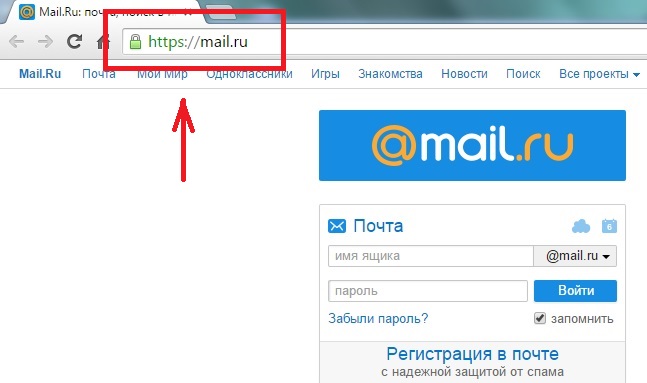 Новый алгоритм генерации пароля, применяемый при создании ящиков и восстановлении паролей следующий: Перед цифрами, используемыми в номере студенческого билета, в пароле теперь добавляются дополнительные символы “Edu”. Например: номер студенческого билета: 116—21/09-166 –.> пароль ящика студенческой почты сгенерированный модулем LiveEdu программы АСАВ: Edu1162109166. При вводе автоматически сгенерированного пароля ящика студенческой почты, обратите внимание на регистр вводимых символов, первая буква в пароле является заглавной –Edu07254. Сгенерированные или изменные ранее пароли (до 15.07.13) для почтовых ящиков студенческой почты, остались прежними
Новый алгоритм генерации пароля, применяемый при создании ящиков и восстановлении паролей следующий: Перед цифрами, используемыми в номере студенческого билета, в пароле теперь добавляются дополнительные символы “Edu”. Например: номер студенческого билета: 116—21/09-166 –.> пароль ящика студенческой почты сгенерированный модулем LiveEdu программы АСАВ: Edu1162109166. При вводе автоматически сгенерированного пароля ящика студенческой почты, обратите внимание на регистр вводимых символов, первая буква в пароле является заглавной –Edu07254. Сгенерированные или изменные ранее пароли (до 15.07.13) для почтовых ящиков студенческой почты, остались прежними
Дополнительная справочная информация по работе с корпоративной студенческой электронной почтой:
Если вы забыли или потеряли пароль от своего ящика студенческой почты
Для восстановления пароля обратитесь в учебный офис вашей программы.
Если вы не знаете, как настроить переадресацию почты на другой ящик
Если у вас не отправляются или не приходят письма на адрес вашей студенческой почты: xxx@edu. hse.ru
hse.ru
Обратитесь в учебный офис вашей программы с просьбой направить заявку на службу поддержки студенческой почты НИУ-ВШЭ.
Если вы хотите ознакомиться с полной подборкой инструкций для работы с электронной почтой Office365
Если вам необходимо настроить мобильное устройство для работы со студенческим почтовым сервисом, с помощью мастера настройки
Как мне восстановить пароль или имя пользователя моей учетной записи Google (или Gmail)?
Я забыл свой пароль, но мой браузер помнит его
Если ваш браузер запоминает ваш пароль (то есть поле пароля заполняется автоматически, когда вы входите в свою учетную запись Google, и вы можете войти в систему), вы сможете получить свой пароль через диспетчер паролей вашего браузера.
См. Инструкции для вашего браузера:
Я забыл
пароль для моей частной учетной записи Google (Gmail)
- Посетите страницу восстановления аккаунта Google;
- Выберите вариант Я не знаю свой пароль ;
- Следуйте показанным инструкциям.

Я забыл имя пользователя
/ адрес электронной почты для моей частной учетной записи Google (Gmail)
- Посетите страницу восстановления аккаунта Google;
- Выберите вариант Я не знаю свое имя пользователя ;
- Следуйте показанным инструкциям.
Чтобы восстановить свое имя пользователя Google с помощью этой формы, вы должны уже указать резервный адрес электронной почты или номер телефона для восстановления .
Если вы не указали какую-либо информацию для восстановления, вы все равно сможете найти свое имя пользователя, если вы недавно заходили в свою учетную запись электронной почты через браузер.Gmail отображает ваш адрес электронной почты в строке заголовка браузера, поэтому поиск в истории браузера Inbox или Gmail может выявить ваш адрес электронной почты.
Я забыл имя пользователя / адрес электронной почты / пароль для своей учетной записи Google
work (Google Workspace)
Если у вас есть учетная запись в службе Google Workspace, вы все равно можете использовать метод, описанный выше. Если это окажется безрезультатным, обратитесь к администратору вашего домена, который сможет сбросить ваш пароль и / или найти ваше имя пользователя.
Если это окажется безрезультатным, обратитесь к администратору вашего домена, который сможет сбросить ваш пароль и / или найти ваше имя пользователя.
Я забыл имя пользователя / адрес электронной почты
admin для учетной записи Google Workspace, которой я управляю
Сначала попробуйте методы, описанные выше. Если это не удалось, вы все равно можете сбросить пароль администратора с помощью проверки домена.
Я забыл свое имя пользователя / адрес электронной почты / пароль, но у меня есть почтовый клиент для настольных ПК / смартфонов, который все еще может получать почту из моей учетной записи
Если вы уже настроили почтовый клиент для получения почты из своей учетной записи, вы можете извлечь имя пользователя / пароль из этого клиента.
Инструкции о том, как это сделать, зависят от того, какой клиент вы используете. Вот ссылки на инструкции для некоторых из наиболее распространенных клиентов:
У меня нет доступа к моему резервному адресу электронной почты, телефону или другим параметрам
Вы все еще можете восстановить доступ к своей учетной записи, подтвердив свою личность вручную.
- Перейти на страницу восстановления аккаунта Google
- Введите свой адрес электронной почты и нажмите Продолжить .
- Если вас попросят ввести последний пароль, который вы помните, нажмите Я не знаю .
- Щелкните Подтвердите свою личность , который находится под всеми другими опциями. (Это небольшая ссылка.)
Затем вам будет задан ряд вопросов, на которые вы должны будете ответить как можно лучше. Если вы предоставите достаточно точную информацию, вы вернете свой аккаунт.
Как мне предотвратить потерю доступа к моей учетной записи в будущем?
См. Как мне защитить свою учетную запись Google / Gmail?
Заблокированы из вашего аккаунта Google?
Урок 4: Ваш аккаунт Google заблокирован?
/ ru / googleaccount /standing-google-privacy / content /
Ваш аккаунт Google заблокирован?
Бывают случаи, когда вы заходите в Gmail, Документы Google или любой другой сайт Google и не можете вспомнить адрес электронной почты или пароль, которые вы использовали при создании учетной записи. К счастью, Google позволяет легко восстановить информацию вашего аккаунта.
К счастью, Google позволяет легко восстановить информацию вашего аккаунта.
Однако вам понадобится некоторая информация для восстановления вашей учетной записи, будь то ваш адрес электронной почты , дата создания вашей учетной записи или ваш номер телефона .
Для восстановления вашего имени пользователя:
Если вы не часто используете свой адрес электронной почты или никогда не записывали его, однажды вы можете обнаружить, что забыли его. Google упрощает восстановление вашего имени пользователя.
- Перейдите на страницу входа в Google и щелкните Нужна помощь? под полем входа.
- Нажмите Найти мой аккаунт .
- Выберите Введите адрес электронной почты для восстановления или Введите номер телефона для восстановления , затем введите свое имя и снимите флажок рядом с Я не робот . Щелкните Отправить .

- Google отправит вам электронное письмо или текстовое сообщение, содержащее ваше имя пользователя.
Для восстановления пароля:
Если вы знаете свое имя пользователя, но не можете вспомнить пароль, вы можете сбросить свой пароль на другое значение.
- Перейдите на страницу входа в Google и щелкните Нужна помощь? под полем входа.
- Введите свой адрес электронной почты, затем нажмите Далее .
- Введите последний пароль, который вы можете запомнить, затем нажмите Далее . Если вы не можете вспомнить ни одного, нажмите Попробуйте другой вопрос . Будут доступны и другие варианты, в том числе ввести месяц и год , когда вы создали учетную запись, или отправив проверочный код на ваш резервный адрес электронной почты.
- Если у вас есть резервный адрес электронной почты, вам будет отправлен код подтверждения для сброса пароля.
 Если вы этого не сделаете, вам будет предложено ввести адрес электронной почты или номер телефона, по которому вы можете получить код.
Если вы этого не сделаете, вам будет предложено ввести адрес электронной почты или номер телефона, по которому вы можете получить код. - Получив код, введите его и нажмите Далее .
- Откроется новая страница. Введите новый пароль в первое поле, затем введите его еще раз во втором. Нажмите Изменить пароль .
- Ваш пароль будет изменен.
Если вы попробовали эти методы, но по-прежнему не можете войти в свой аккаунт, мы считаем, что эта страница наиболее полезна для решения проблем с Google.
Помощь с доступом к адресу электронной почты
Я забыл, какой адрес электронной почты использовал в своей учетной записи
Если вы все еще вошли в свое приложение Twitter для iOS или Android, вы можете обновить свой адрес электронной почты в настройках приложения. Узнайте, как обновить свой адрес электронной почты.
Я знаю, что номер моего мобильного телефона подтвержден в моем аккаунте
- Если вы добавили свой номер мобильного телефона в свою учетную запись, вы можете ввести свой номер на странице сброса пароля, и вам будет предложена возможность сброса с помощью SMS.

У меня нет доступа к адресу электронной почты, который я использовал в своей учетной записи, и мой номер мобильного телефона не подтвержден
- К сожалению, если у вас нет доступа к адресу электронной почты учетной записи или подтвержденному номеру мобильного телефона, мы не сможем продолжить устранение неполадок. Хотя мы понимаем, что потеря доступа к учетной записи может вызывать разочарование, мы используем эти требования к проверке, чтобы убедиться, что мы не передаем информацию о пользователе не тому человеку.
- Если у вас нет доступа к адресу электронной почты учетной записи или подтвержденному номеру мобильного телефона, мы не сможем деактивировать учетную запись от вашего имени или освободить имя пользователя.
- Аккаунт может быть удален из нашей системы, когда он станет неактивным в соответствии с нашей политикой.
- Вы можете создать новую учетную запись.
Почему мне нужно подтверждать свой номер телефона, чтобы подать заявку в службу поддержки?
Подтверждение номера телефона, который вы ввели в форму, помогает подтвердить ваше право собственности на аккаунт.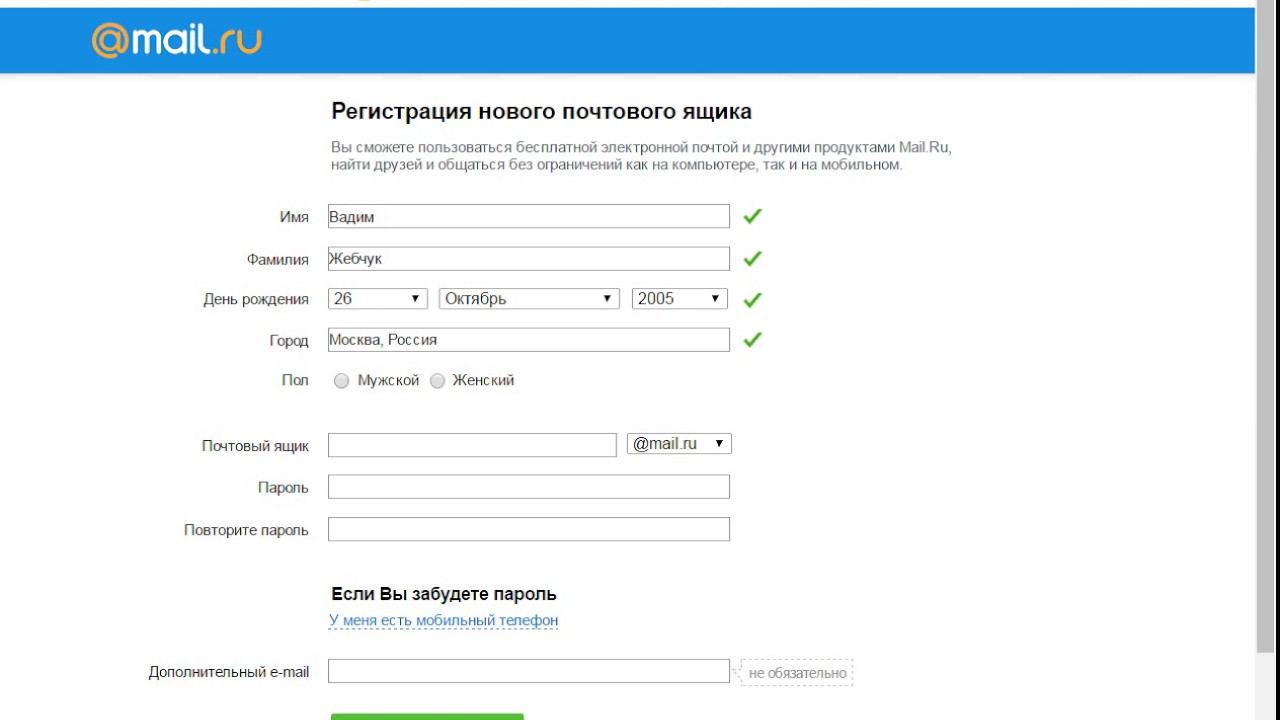 Если введенный вами номер телефона ранее был связан с учетной записью, мы рассмотрим ваш запрос в службу поддержки и можем повторно добавить ваш номер телефона в вашу учетную запись, чтобы вы могли восстановить доступ к своей учетной записи.
Если введенный вами номер телефона ранее был связан с учетной записью, мы рассмотрим ваш запрос в службу поддержки и можем повторно добавить ваш номер телефона в вашу учетную запись, чтобы вы могли восстановить доступ к своей учетной записи.
Обратите внимание:
- Могут применяться стандартные сборы за SMS.
- Когда номер телефона повторно привязан к вашей учетной записи, некоторые настройки учетной записи вернутся к настройкам по умолчанию:
- Другие смогут найти вашу учетную запись Twitter по вашему номеру телефона. Узнайте, как отключить возможность обнаружения электронной почты и номера телефона.
Добавьте учетную запись электронной почты на свой iPhone, iPad или iPod touch
Существует два способа настроить учетную запись электронной почты в приложении «Почта» на устройстве iOS — автоматически или вручную. Узнайте, какой вариант лучше всего подходит для вас.
Узнайте, какой вариант лучше всего подходит для вас.
Как настроить учетную запись электронной почты автоматически
Если вы используете поставщика электронной почты, например iCloud, Google или Yahoo, Mail может автоматически настроить вашу учетную запись электронной почты, указав только ваш адрес электронной почты и пароль.Вот как:
- Перейдите в «Настройки»> «Почта», затем нажмите «Учетные записи».
- Нажмите «Добавить учетную запись» и выберите поставщика услуг электронной почты.
- Введите свой адрес электронной почты и пароль.
- Нажмите «Далее» и дождитесь, пока Mail подтвердит вашу учетную запись.

- Выберите информацию из своей учетной записи электронной почты, например контакты или календари.
- Нажмите «Сохранить».
Если вы не видите своего провайдера электронной почты, нажмите «Другой», чтобы добавить свою учетную запись вручную.
Как настроить учетную запись электронной почты вручную
Если вам нужно настроить учетную запись электронной почты вручную, убедитесь, что вы знаете настройки электронной почты для своей учетной записи.Если вы их не знаете, вы можете найти их или связаться с поставщиком услуг электронной почты. Затем выполните следующие действия:
- Перейдите в «Настройки»> «Почта», затем нажмите «Учетные записи».
- Нажмите «Добавить учетную запись», нажмите «Другой», затем нажмите «Добавить учетную запись электронной почты».

- Введите свое имя, адрес электронной почты, пароль и описание вашей учетной записи.
- Нажмите Далее. Mail попытается найти настройки электронной почты и завершить настройку вашей учетной записи. Если Mail обнаружит ваши настройки электронной почты, коснитесь Готово, чтобы завершить настройку учетной записи.
Настроена ли ваша учетная запись электронной почты? Узнайте больше об использовании приложения Mail на вашем iPhone, iPad или iPod touch.
Ввести настройки учетной записи вручную
Если Почта не может найти ваши настройки электронной почты, вам необходимо ввести их вручную.Нажмите Далее, затем выполните следующие действия:
- Выберите IMAP или POP для своей новой учетной записи.
 Если вы не уверены, какой из них выбрать, обратитесь к поставщику услуг электронной почты.
Если вы не уверены, какой из них выбрать, обратитесь к поставщику услуг электронной почты. - Введите информацию для сервера входящей почты и сервера исходящей почты. Затем нажмите «Далее». Если у вас нет этой информации, попробуйте найти ее.
- Если настройки электронной почты верны, нажмите «Сохранить» для завершения. Если настройки электронной почты неверны, вам будет предложено отредактировать их.
Если вам по-прежнему не удается настроить учетную запись электронной почты или сохранить настройки электронной почты, обратитесь к поставщику услуг электронной почты.
Информация о продуктах, произведенных не Apple, или о независимых веб-сайтах, которые не контролируются и не тестируются Apple, предоставляется без рекомендаций или одобрения.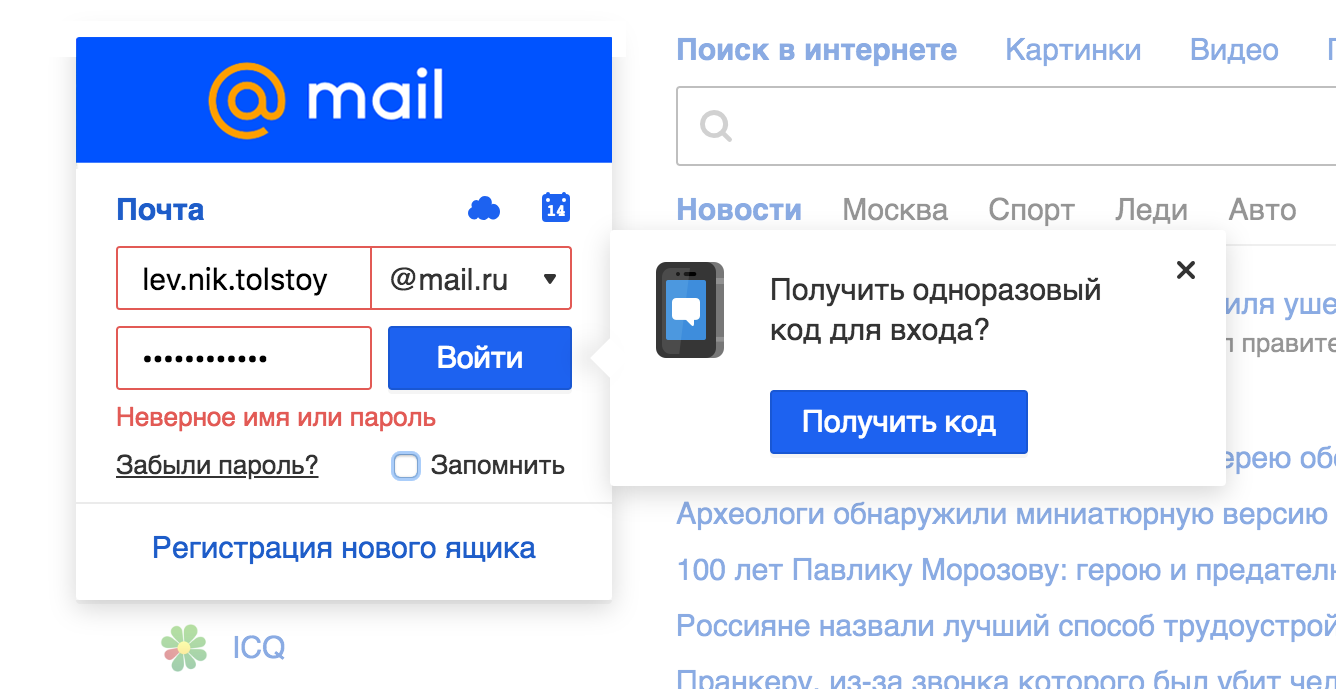 Apple не несет ответственности за выбор, работу или использование сторонних веб-сайтов или продуктов. Apple не делает никаких заявлений относительно точности или надежности сторонних веб-сайтов. Свяжитесь с продавцом для получения дополнительной информации.
Apple не несет ответственности за выбор, работу или использование сторонних веб-сайтов или продуктов. Apple не делает никаких заявлений относительно точности или надежности сторонних веб-сайтов. Свяжитесь с продавцом для получения дополнительной информации.
Дата публикации:
Как узнать, на каких веб-сайтах у вас есть учетные записи: 5 шагов
Знаете ли вы, сколько учетных записей у вас есть во всей всемирной сети? Так просто ввести личную информацию, создать учетную запись и забыть об этом, что реальное число может вас удивить.В настоящее время существует так много проблем с данными и конфиденциальностью, поэтому как никогда важно оставаться в этих аккаунтах, чтобы знать, как используется ваша информация.
Перейти к этим разделам:
К счастью, не сложно найти, на каких сайтах у вас есть аккаунты. Большинство наших учетных записей в настоящее время привязаны к нашей электронной почте, номеру телефона или профилям в социальных сетях.
Может показаться устрашающим предоставлять платформам такую личную информацию, но она пригодится, когда пришло время найти полный список учетных записей, имеющих доступ к нашим данным.В этом руководстве мы расскажем, как раз и навсегда определить, на каких сайтах у вас есть аккаунты.
Подсказка : Во избежание проблем с безопасностью в будущем сохраняйте пароли в диспетчере паролей. Мы рекомендуем Dashlane, LastPass или RoboForm. Вы можете прочитать об остальном, что мы выбрали, в нашей статье о лучших бесплатных или недорогих менеджерах паролей.
Зачем нужен полный список учетных записей?
Вам может быть интересно, почему этот список учетных записей вообще имеет значение.Что в этом такого большого количества веб-сайтов, которые постоянно запрашивают ваш адрес электронной почты, номер телефона и т. Д.? Оказывается, есть несколько причин, по которым вы можете подумать о доступе к учетной записи и данных.
Д.? Оказывается, есть несколько причин, по которым вы можете подумать о доступе к учетной записи и данных.
- Конфиденциальность — В эпоху цифровых технологий кажется, что каждый день происходят новые утечки данных. Хотя во многих местах есть правила использования этой информации, случаются ошибки. Если вы не знаете, какие аккаунты у вас есть, как узнать, попали ли ваши данные в чужие руки?
- Расходы — Некоторые учетные записи могут фактически взимать с вас плату.Мы все подписались на сервисы, которыми больше не пользовались. Возможно, вы хотите удалить Spotify или отменить Hulu. Не тратьте деньги на услуги, которыми вы не пользуетесь.
- Планирование вывода из эксплуатации — Наконец, важно подумать о своем цифровом наследии. Это означает, что нужно обращать внимание на то, какие счета у вас открыты и что находится на них. Чтобы научиться планировать выход из жизни, необходимо подвести итоги этих счетов и решить, как поступить с ними, если вы внезапно скончались.
Теперь, когда вы знаете , почему эти учетные записи так важны, пора объяснить, как лучше всего провести инвентаризацию. Вам не нужно помнить об этих веб-сайтах и платформах. Мы покажем вам все ярлыки, чтобы быстро создать полный список.
Совет: Убедитесь, что о ваших цифровых активах заботятся в соответствии с вашими пожеланиями, составив завещание. Вы можете легко создать его из дома с помощью онлайн-мастера, такого как Trust & Will.
1. Найдите учетные записи, привязанные к вашей электронной почте
Самый распространенный способ создать учетную запись — указать адрес электронной почты. Если вы знаете свой прошлый и текущий адрес электронной почты, все эти учетные записи легко найти в одном месте. Эти шаги необходимо предпринять в зависимости от вашего поставщика услуг электронной почты.
Найдите аккаунты, связанные с Gmail
Если у вас есть учетная запись Gmail, легко найти профили, прикрепленные к ней. У всех пользователей Gmail есть полный список авторизованных веб-сайтов в настройках электронной почты.Для этого выполните следующие действия:
- Зайдите в настройки своей учетной записи Google
- Щелкните Security в меню слева
- Прокрутите до Подключенные приложения и сайты
- Нажмите Управление доступом
- Просмотрите список веб-сайтов и при необходимости отмените доступ
Найти учетные записи, связанные с Outlook или Hotmail
Если у вас есть учетная запись Outlook или Hotmail, вы выполните аналогичный процесс.Вам нужно будет управлять доступом третьих лиц через Microsoft, компанию, которая владеет Outlook (ранее Hotmail).
- Посетите страницу своего аккаунта
- Щелкните вкладку Privacy tab
- Прокрутите до Другие настройки конфиденциальности
- В разделе Приложения и службы щелкните Приложения и службы, которые могут получить доступ к вашим данным
- Просмотрите список веб-сайтов и при необходимости отмените доступ
- Чтобы отозвать доступ, нажмите Изменить для имени соответствующего приложения и выберите Удалить эти разрешения
Найдите аккаунты, связанные с Yahoo
Yahoo — аналогичный процесс.Опять же, все дело в закрытии доступа и внимании к приложениям и платформам, которые вы регулярно используете.
- Щелкните значок своего профиля, чтобы перейти к информации учетной записи
- Нажмите Управление подключениями к приложениям и веб-сайтам
- Здесь показаны все ваши недавние действия в приложении, отсюда вы можете отозвать разрешения.
- Чтобы отозвать доступ, нажмите Удалить рядом с приложением
2. Найдите учетные записи, подключенные к социальным сетям
Как ни странно это звучит, в наши дни некоторые учетные записи связаны с нашими социальными сетями.Использование Facebook, LinkedIn или другой распространенной платформы социальных сетей в качестве средства безопасности само по себе является странной концепцией, но это все еще наша реальность. Давайте поговорим о том, как проверить, в каких приложениях вы подписались в социальных сетях.
Найдите аккаунты, связанные с Facebook
Поскольку у Facebook больше пользователей, чем у любой другой платформы социальных сетей, неудивительно, что он стал таким важным продуктом повседневной жизни. Чтобы убедиться, что вам удобно работать со всеми связанными приложениями на Facebook, выполните следующие действия.
- Перейти к Настройки
- Перейти к Приложениям
- Перейдите в Настройки приложения и нажмите Показать все
- Теперь вы увидите все приложения, которые в настоящее время связаны с Facebook
- Чтобы отозвать доступ, наведите указатель мыши на приложение и щелкните значок X .
Найти аккаунты, связанные с LinkedIn
Еще одна платформа социальных сетей, особенно известная в профессиональном мире, — это LinkedIn.Хотя это отличный способ найти работу, его не всегда нужно связывать с каждым приложением и сервисом. Вот как проверить свои приложения в LinkedIn.
- Откройте настройки учетной записи в своем профиле
- Click Партнеры и третьи стороны
- Теперь вы увидите список сторонних сервисов (имейте в виду, что они могут отображаться как сайты с необычными названиями).
- Чтобы удалить разрешения, щелкните Отозвать.
Если вы нашли свою учетную запись и хотите окончательно удалить ее, прочтите наше руководство о том, как удалить свою учетную запись LinkedIn.
Найдите аккаунты, связанные с Twitter
Сообразительный характер Twitter делает его привлекательным, но это не всегда то, что вам нужно, чтобы быть подключенным к большому количеству сторонних сервисов. Чтобы проверить, выполните следующие действия.
- Перейдите в Настройки , щелкнув изображение своего профиля
- В разделе Настройки и конфиденциальность щелкните Приложения
- Вы снова увидите полный список подключенных сервисов
- Щелкните Отмените доступ для всего, что вы больше не используете (обновление может занять несколько минут)
Если вы нашли свою учетную запись Twitter и решили, что она не для вас, вы также можете навсегда удалить свой Twitter.
Найдите аккаунты, связанные с Instagram
Для Instagram вам потребуется войти в свою учетную запись из Интернета, чтобы увидеть список подключенных приложений. Обычно это не работает из мобильного приложения. После входа в систему с компьютера или ноутбука выполните следующие действия.
- Щелкните значок шестеренки, чтобы открыть Настройки
- Нажмите Авторизованные приложения
- Чтобы отменить доступ, нажмите Отменить доступ
3. См. Аккаунты, привязанные к вашему номеру телефона
Использование номера телефона — отличный способ защитить учетные записи, и он обычно используется для восстановления учетной записи.К сожалению, нелегко увидеть, какие аккаунты связаны с вашим номером телефона. Нет базы данных, отслеживающей, как используется ваш номер телефона, и у вашего оператора телефонной связи нет этой информации.
Единственный способ проверить — использовать процесс «восстановления учетной записи» для веб-сайтов, платформ и приложений. Обычно они предлагают вам отправить текстовое сообщение, если вы уже включили это. Отсюда вы видите, какой номер телефона использовался.
Однако не позволяйте этому мешать вам спать по ночам.Это правда, что ваш номер телефона мог быть объектом фишинг-атаки или другого спама. Однако если вы будете осторожны при ответе на телефонные звонки и сообщения, вам не о чем беспокоиться.
4. Найдите старые имена пользователей
Если вам не удалось использовать описанные выше методы или вы думаете, что их может быть больше, у вас все еще есть варианты. Один из способов проверить — вспомнить старые имена пользователей, которые вы могли использовать. У большинства людей есть несколько имен пользователей, из которых они выбирают.
Вы можете выполнить поиск с помощью инструмента поиска имени пользователя, такого как Knowem, чтобы узнать, занято ли имя пользователя. Хотя это имя может использовать кто-то другой, это отличный способ сузить область поиска.
Если вы не чувствуете себя комфортно с платформой поиска по имени пользователя, вы также можете использовать Google. Поиск вашего имени пользователя в «кавычках» показывает в индексе все, что связано с этим именем пользователя. Цитаты указывают Google, что вам нужно точное совпадение. Вы также можете попробовать найти свое имя в кавычках.
5. Поиск в папке входящих сообщений электронной почты
Наконец, еще один способ определить, на что вы подписались, — это просто выполнить поиск по электронной почте. Не каждая учетная запись, скорее всего, будет связана с вашим провайдером электронной почты, поэтому поиск в папке «Входящие» дает лучшие результаты. Хотя это не будет правдой, если вы регулярно очищаете свой почтовый ящик, попробовать все же стоит.
Найдите в своей электронной почте общие слова, которые можно найти в приветственных письмах и письмах о новых аккаунтах. Это:
- Добро пожаловать
- Пароль
- Активировать
- Отписаться
- Подтвердить
- Подписка
- Присоединение
- Счет
- Регистр
- Ваше имя пользователя
Не забудьте проверить нежелательную почту и удалить папку.Поиск по этим терминам — хорошая привычка регулярно получать информацию об использовании вашей учетной записи.
Сохраняйте контроль над своим цифровым присутствием
Мы все связаны друг с другом как никогда прежде. Хотя онлайн-платформы и сервисы — отличный способ самовыражения и общения, они также вызывают новые опасения по поводу вашей конфиденциальности и влияния в сети. Скорее всего, у всех нас есть учетные записи, которые мы больше не используем или даже не знаем. К счастью, после выполнения описанных выше шагов вы снова сядете на место водителя.
От планирования вашей цифровой загробной жизни, удаления учетных записей, которые вы больше не используете, или полного удаления вашего присутствия в сети, мы все заслуживаем чувствовать себя в сети под контролем. Пришло время раз и навсегда взять на себя ответственность за свое присутствие в Интернете.
Если вы управляете цифровым наследием любимого человека, подумайте о виртуальном мемориале с такой услугой, как GatheringUs. У них даже есть специалисты, которые могут направить и поддержать вас в процессе планирования.
Как мне найти настройки моего почтового сервера?
Если ваш почтовый клиент использует IMAP для просмотра вашей электронной почты, то ваш почтовый клиент будет иметь всю информацию, необходимую для регистрации в SaneBox.Вам потребуются: URL-адрес сервера IMAP, имя пользователя, пароль.
Ниже приведены ссылки на то, как найти эти элементы в каждом из основных почтовых клиентов. Если вашего почтового клиента нет в списке, создайте запрос в службу поддержки, и мы будем рады помочь вам его найти.
ActiveSync — если ваш почтовый сервер использует ActiveSync , мы попытаемся определить настройки вашего сервера. Если мы не сможем их обнаружить, нам потребуется ваше имя хоста , имя пользователя и пароль электронной почты .
Exchange — Если вы используете Exchange , войдите в свою веб-почту Exchange Outlook (также известную как OWA). После входа в систему скопируйте и вставьте URL-адрес в своем браузере в поле регистрации SaneBox для почтового сервера.
Office 365
Размещено на бирже
Apple Mail
Outlook 2007
Outlook 2010
Outlook 2013
Outlook 2016/2019
Lotus Notes 8
Lotus Notes 7
Microsoft Entourage
Outlook Express
Mozilla Thunderbird
Zoho Mail
GoDaddy
Будет ли SaneBox работать с моим почтовым клиентом?
SaneBox работает с любым почтовым клиентом, устройством или провайдером (за исключением провайдеров, работающих только по протоколу POP, которых осталось очень мало).Не видели вашего в списке выше? Отправьте нам электронное письмо на адрес [email protected], и мы проведем вас через него.
Весь смысл SaneBox состоит в том, чтобы убрать с вашего пути неважные электронные письма, чтобы вы могли разобраться со своими важными прямо сейчас. Мы берем все эти неважные электронные письма и помещаем их в SaneLater, чтобы вы могли архивировать или удалять их, когда у вас будет свободное время.
Настройка SaneFwd?
Ищете Исходящие настройки сервера для установки SaneFwd? Найдите здесь свои настройки исходящего SMTP.
Как найти электронную почту с информацией об учетной записи
После покупки учетной записи WPML вы должны получить электронное письмо с информацией о вашей учетной записи. Иногда вы не можете найти его в своем основном почтовом ящике. Эта страница предлагает несколько советов по поиску этого письма.
Если у вас возникли проблемы с поиском электронной почты с информацией об учетной записи, убедитесь, что проверяемый адрес электронной почты совпадает с тем, который вы использовали для регистрации при покупке WPML.
В следующем видео рассказывается о наиболее распространенных решениях по поиску пропавшего адреса электронной почты с данными вашей учетной записи.
Одна из основных причин, по которой это электронное письмо не удается найти, заключается в том, что Google migth случайно доставил его в папку «Спам» или «Промоакции».
На следующем изображении показан типичный случай этого. На странице Inbox перечислены электронные письма о заказе WPML, однако электронной почты с информацией об учетной записи там нет.
Входящие, отображающие электронные письма о заказе, но не содержащие информацию об учетной записи
Как найти отсутствующее письмо
Одно из следующих действий должно помочь вам найти пропавший адрес электронной почты с информацией об учетной записи.
Щелкните ссылку «Вся почта»
Щелкните ссылку Все Почта . Он будет отображать все электронные письма, независимо от того, как они классифицированы или помечены.
Загляните в папку «Promotions»
Щелкните вкладку Promotions .Если вы найдете письмо в разделе «Акции», вы можете щелкнуть сообщение и перетащить его на вкладку Primary . Щелкните Да , чтобы делать это автоматически для всех будущих сообщений от WPML.
Загляните в папку «Спам»
Перейдите в папку «Спам» вашей электронной почты. Если вы найдете там письмо, щелкните, чтобы пометить его как Не спам.
Поиск электронной почты вручную
Найдите в своей электронной почте похожие фразы, например «учетная запись WPML» или «данные для входа».
Предотвращение пропуска будущих писем от WPML
Чтобы наши электронные письма доходили до вашего почтового ящика, вы можете добавить наш электронный адрес «От» в свой список контактов. Вы должны сделать это для [email protected] и hello @ wpml.org.
все еще не может найти электронную почту?
Если ни одно из приведенных выше предложений не помогло, и вы по-прежнему не можете найти электронное письмо с данными для входа, перейдите на страницу «Свяжитесь с нами» и воспользуйтесь опцией восстановления пароля.
Нужна помощь?
Установить и обновить
.

 Он может быть каким угодно, главное, чтобы не совпадал с никнеймом, который уже существует в почтовом сервисе. При регистрации электронной почты может появиться предупреждение «Этот логин уже занят» или нечто подобное. Тогда надо придумать и записать другое имя. Необязательно менять его полностью, — достаточно добавить к нему какие-то цифры или символы, чтобы он стал уникальным.
Он может быть каким угодно, главное, чтобы не совпадал с никнеймом, который уже существует в почтовом сервисе. При регистрации электронной почты может появиться предупреждение «Этот логин уже занят» или нечто подобное. Тогда надо придумать и записать другое имя. Необязательно менять его полностью, — достаточно добавить к нему какие-то цифры или символы, чтобы он стал уникальным.

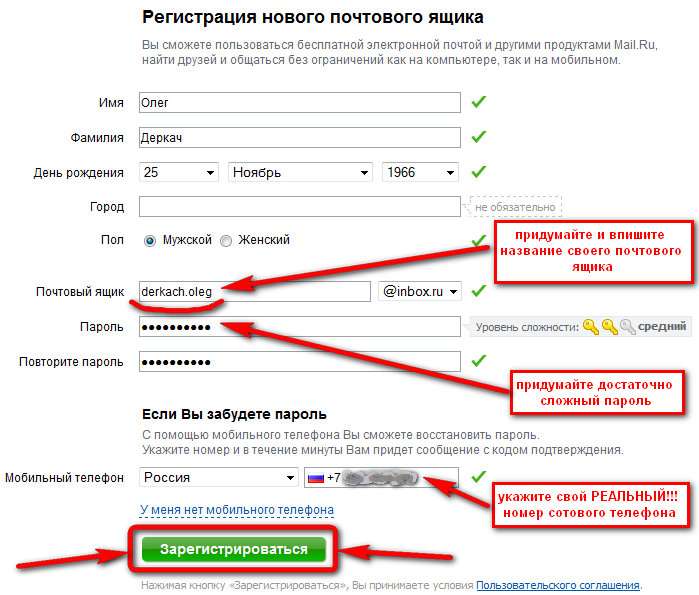


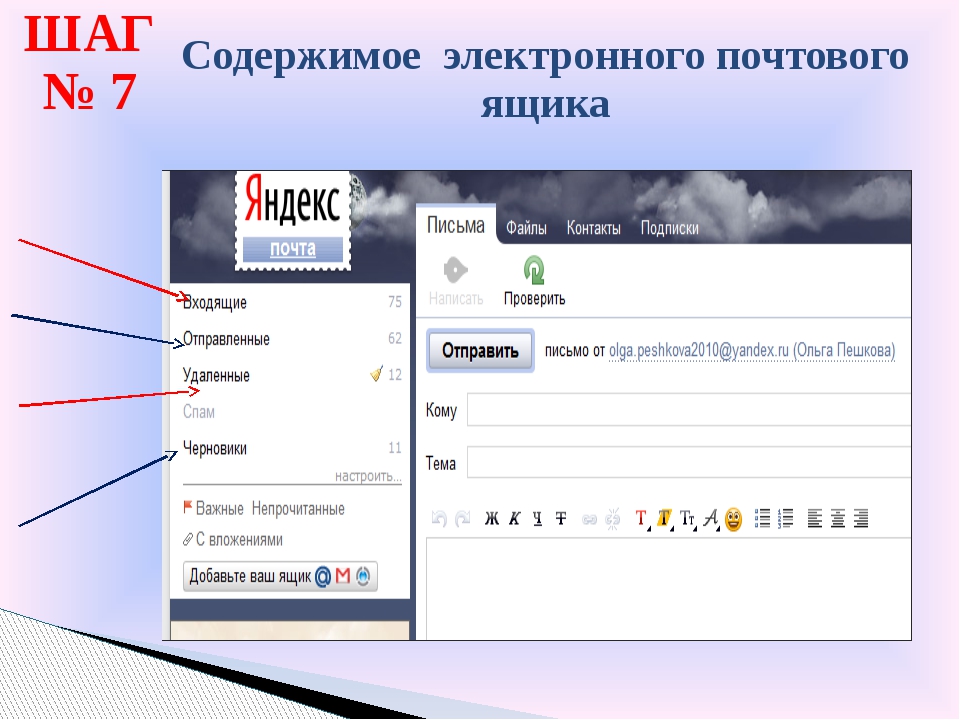 Всегда находите контактные данные с помощью поисковой системы, телефонного справочника или другого независимого источника
Всегда находите контактные данные с помощью поисковой системы, телефонного справочника или другого независимого источника

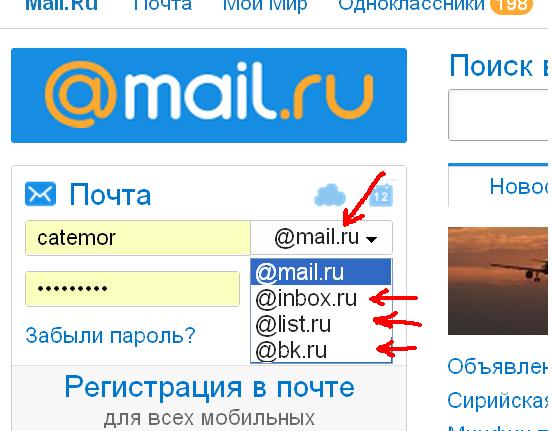
 Если вы этого не сделаете, вам будет предложено ввести адрес электронной почты или номер телефона, по которому вы можете получить код.
Если вы этого не сделаете, вам будет предложено ввести адрес электронной почты или номер телефона, по которому вы можете получить код.


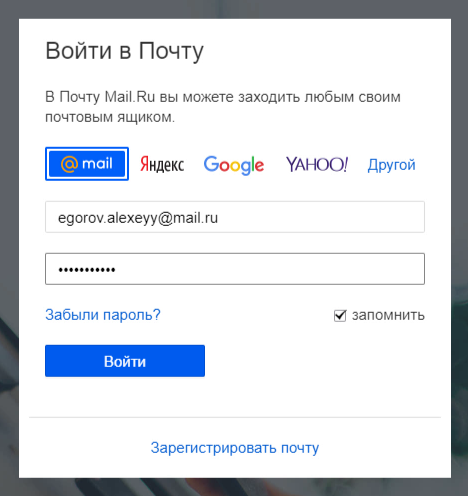 Если вы не уверены, какой из них выбрать, обратитесь к поставщику услуг электронной почты.
Если вы не уверены, какой из них выбрать, обратитесь к поставщику услуг электронной почты.